Page 1
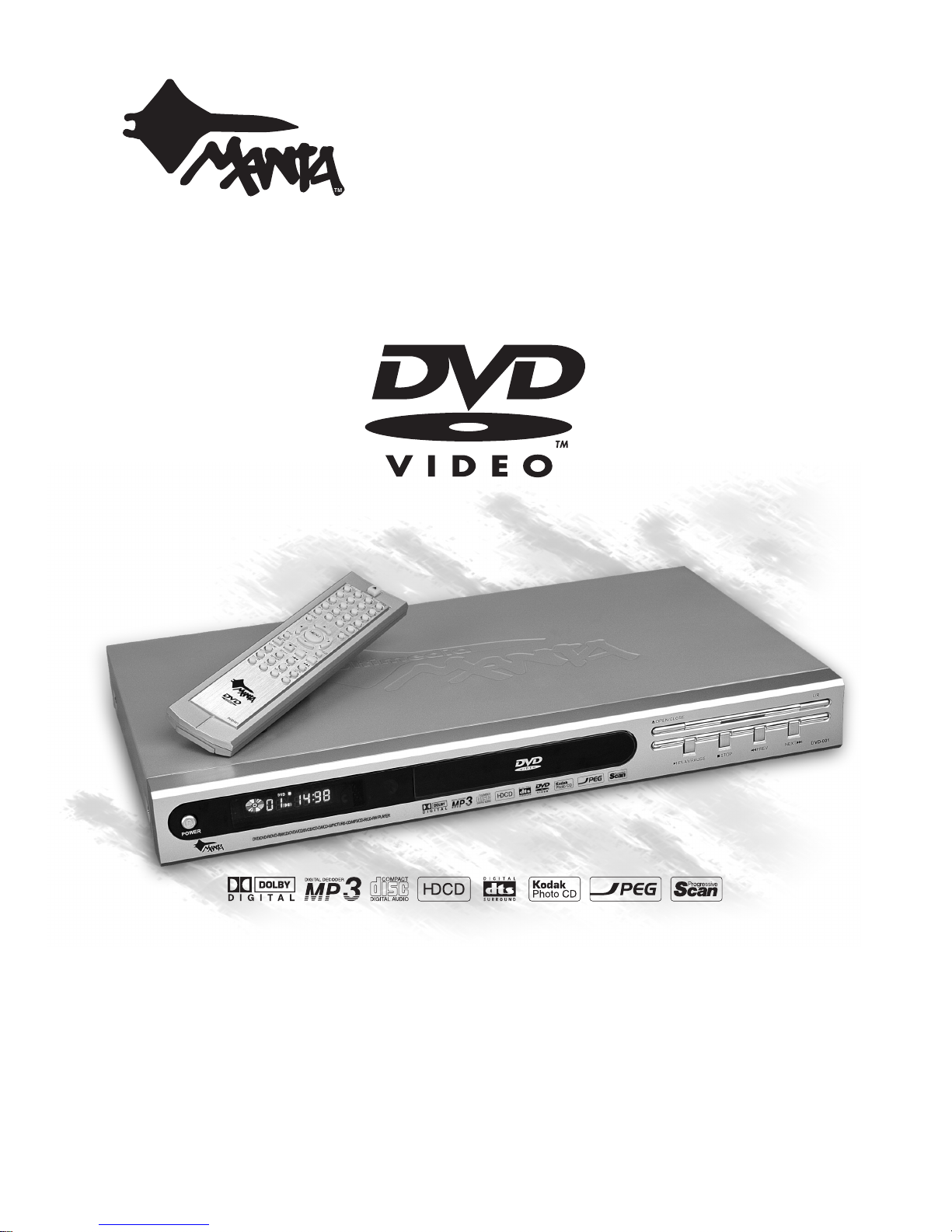
DVD Player
MODEL: DVD-001
Instrukcja obsługi
User Manual
Aby zapewnić prawidłową obsługę sprzętu
zapoznaj się dokładnie z instrukcją
i zachowaj ją na przyszłość.
To ensure proper use of this product
please read this User Manual carefully
and keep this manual for further reference.
Przed oddaniem odtwarzacza do reklamacji proszę sprawdzić jakość nośnika DVD lub CD.
Porysowane albo źle nagrane płyty mogą powodować nieprawidłowe działanie urządzenia.
Najszybszą metodą rozwiązania wielu problemów jest kontakt z naszym serwisem.
tel: (022) 332 34 63
od poniedziałku do piątku w godz. 9.00-17.00
Page 2
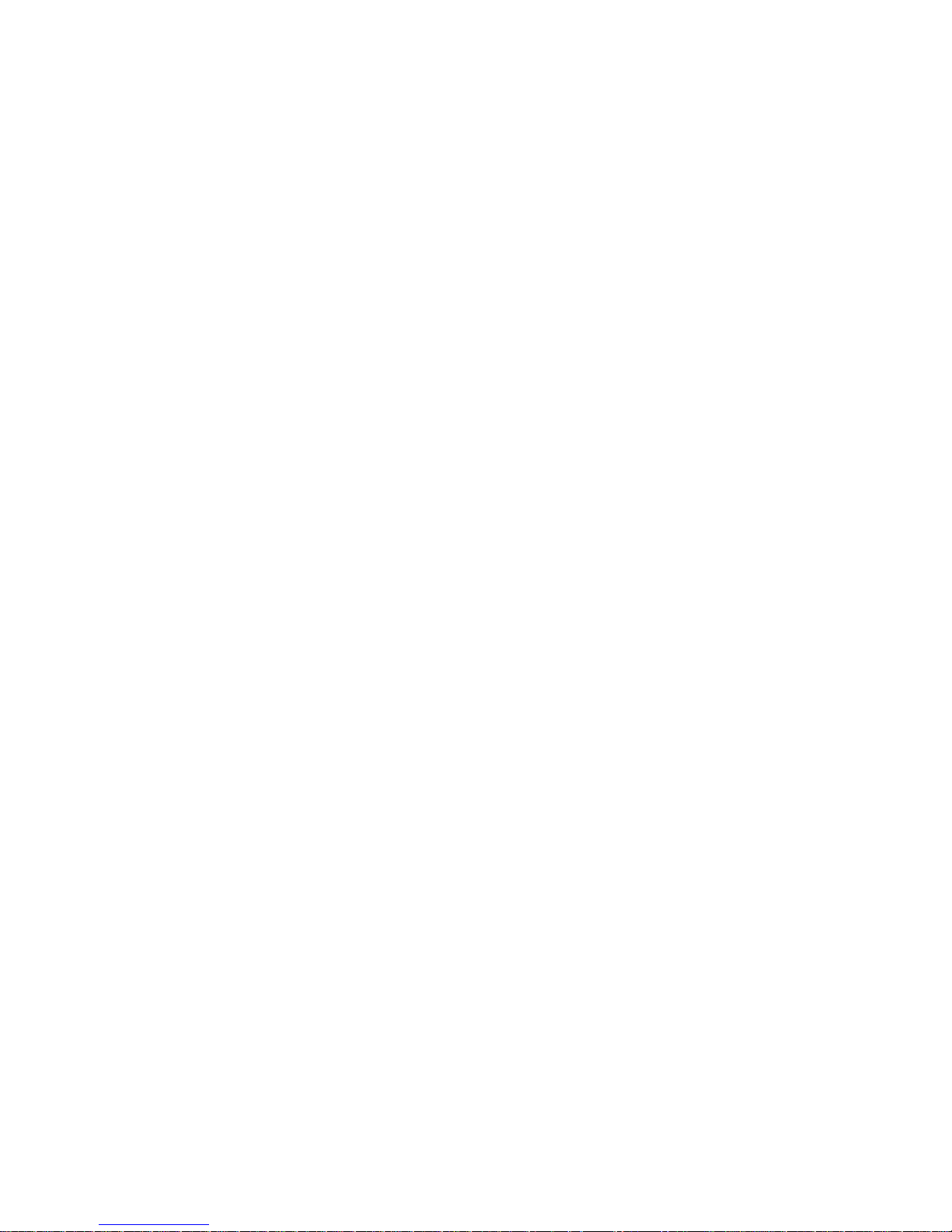
Page 3
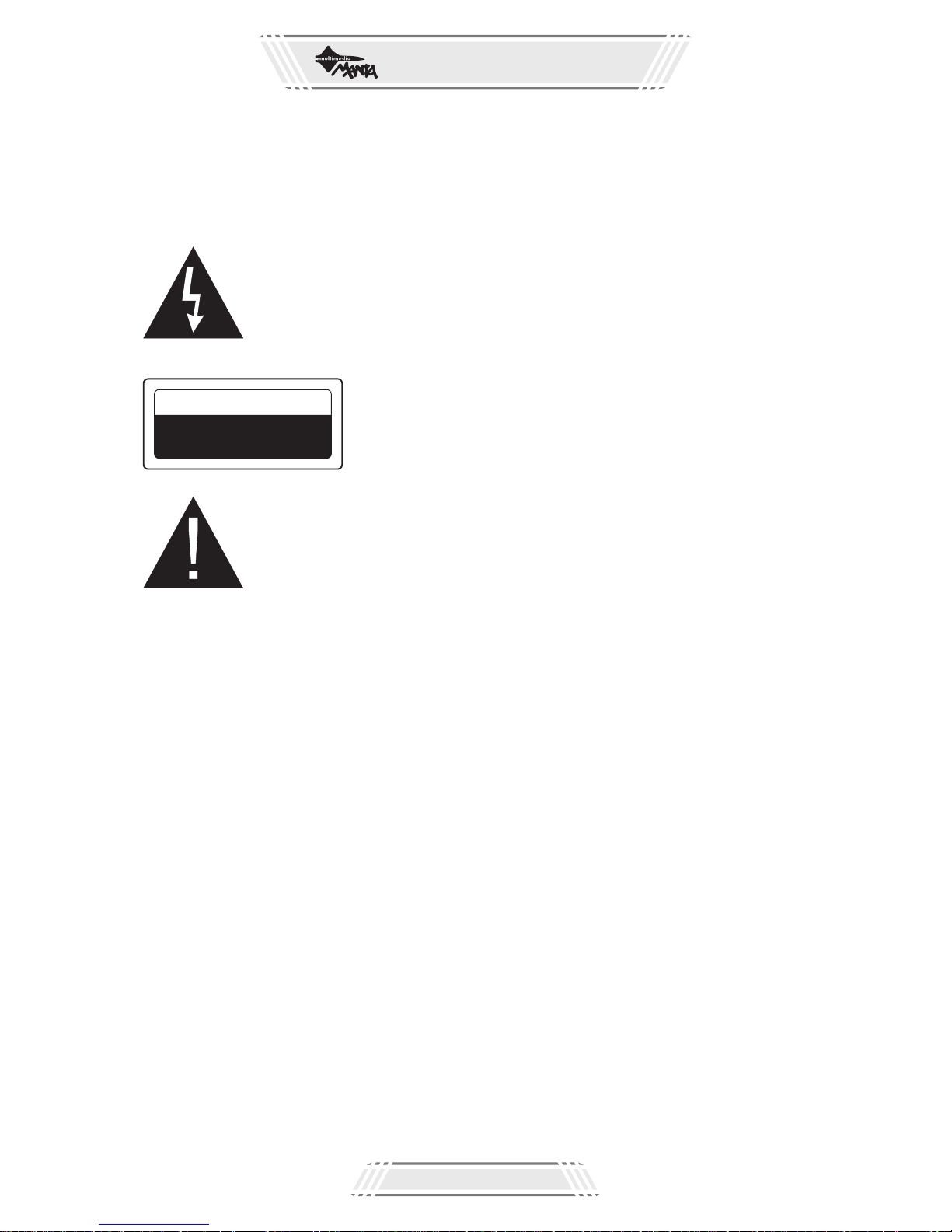
DVD PLAYER
Strona 3
1. Przedmowa
BEZPIECZEŃSTWO
Uwaga! Symbol błyskawicy w trójkącie równobocznym ostrzega użytkownika
przed niebezpiecznym napięciem. Uwaga zagrożenie porażeniem prądem.
Aby zapobiec ryzyku porażenia prądem nie otwieraj obudowy.
Pozostaw to zadanie wykwalifikowanym pracownikom serwisu.
Wykrzyknik w równobocznym trójkącie informuje o zwróceniu uwagi na serwis
tego podzespołu i pozostawienie napraw wykwalifikowanym pracownikom
serwisu.
OTOCZENIE
Warunki pracy:
Temperatura : +5C+35C+41F+95F
Wilgotność : 85%RH
Zwróć szczególną uwagę na instrukcję bezpieczeństwa poniżej:
Po przyniesieniu zakupionego DVD do domu, należy odczekać 2 godziny zanim urządzenie
można będzie włączyć do prądu. Jeśli powyższy warunek nie zostanie spełniony, firma MANTA nie
bierze odpowiedzialności za spalony zasilacz.
Uwaga! Nie używaj odtwarzacza DVD w miejscach, gdzie może mieć on kontakt z wodą: okolice
basenu, pralek, zlewów itp.
Uwaga! Odtwarzacz powinien być podłączony do napięcia o takiej wartości, jaka wyszczególniona
jest na obudowie. Jeśli nie wiesz jakie napięcie jest stosowane w miejscu używania odtwarzacza,
skontaktuj się z lokalnym sprzedawcą sprzętu (np. 120 lub 230 V)
Uwaga! Nie umieszczaj ciężkich przedmiotów na odtwarzaczu. Obiekty te mogą poważnie
uszkodzić sprzęt.
Pamiętaj! Ten produkt wykorzystuje laser. Nie otwieraj obudowy i pozostaw naprawę
wykwalifikowanemu personelowi aby nie wystawić się na działanie promienia lasera.
Pamiętaj! Czyszczenia dokonuj tylko po wyłączeniu urządzenia z prądu i wykonuj je za pomocą
miękkiej szmatki delikatnie zwilżonej w wodzie z odrobiną detergentu.
Uwaga!
WARNING
RISK OF ELECTRIC SHOCK
DO NOT OPEN
Page 4

DVD PLAYER
Strona 4
Pamietaj! Na diodzie laserowej może pokazać się para wodna:
- gdy urządzenie przeniesione zostanie z zimnego do ciepłego miejsca
- gdy zostanie gwałtownie podgrzane
- w pomieszczeniach zaparowanych i z dużą wilgotnością
Gdy para wodna pojawi się w urządzeniu może spowodować nieprawidłowe działanie. Włącz
odtwarzacz i poczekaj 30 min aby woda odparowała
Pamiętaj! Rozpakuj urządzenie i sprawdź czy w środku znajdują się:
1. Odtwarzacz DVD x 1
2. Pilot x 1
3. Kabel Audio/Video x 1
4. Kabel SCART (EURO) x 1
5. Baterie AAA x 2
6. Instrukcja x 1
PRZYGOTOWANIE PILOTA
1. Otwórz przykrywkę baterii na pilocie
2. Włóż dwie baterie AAA i upewnij się, że są one poprawnie założone (sprawdź bieguny)
3. Zamknij przykrywkę
- Pilot działa w maksymalnej odległości 7m.
- Jeśli nie używasz go przez dłuższy czas, wyjmij baterie.
Odtwarzacz DVD Manta potrafi obsługiwać następujące formaty:
DVD/DVD-R/DVD-RW/VCD2.0/VCD1.1/CVD/CD-ROM/CD-R/CD-RW/DVCD
SVCD/CD-DA/CD+G/DTS-CD/MP3/Picture-CD
Odtwarzacz ten może też obsługiwać dyski w takich formatach jak: Kodak, Fuji, Konica Picture-
CD, CD-ROM ISO9660 File System, CD-R ISO9660 File System, CD-RW ISO9660 File System.
2. Odtwarzacz DVD - opis systemu
Menu podstawowe
To menu służy do wyboru języka (tak lektora jak i napisów) oraz wyboru języka
w OSD i menu filmu DVD.
Gdy odtwarzacz wyświetla film lub zatrzyma się, możesz nacisnąć przycisk „Setup” na pilocie aby
przywołać SETUP MENU.
Typ
Dysku
Zawartość
Rozmiar
dysku
Oznaczenie
DVD
video
discs
Audio
+Video
(Filmy)
VIDEO
CD
Audio
+Video
(Filmy)
Audio
CDs
Audio
12cm
8 cm
12cm
8cm
12cm
8 cm
Maksymalny czas
Approx. 20 minutes
Approx. 20 minutes
Approx. 4 hours (single sided disc)
Approx. 8 hours (double sided disc)
Approx. 80 minutes (single sided disc)
Approx. 160 minutes (double sided disc)
Approx. 74 minutes
Approx. 74 minutes
Page 5
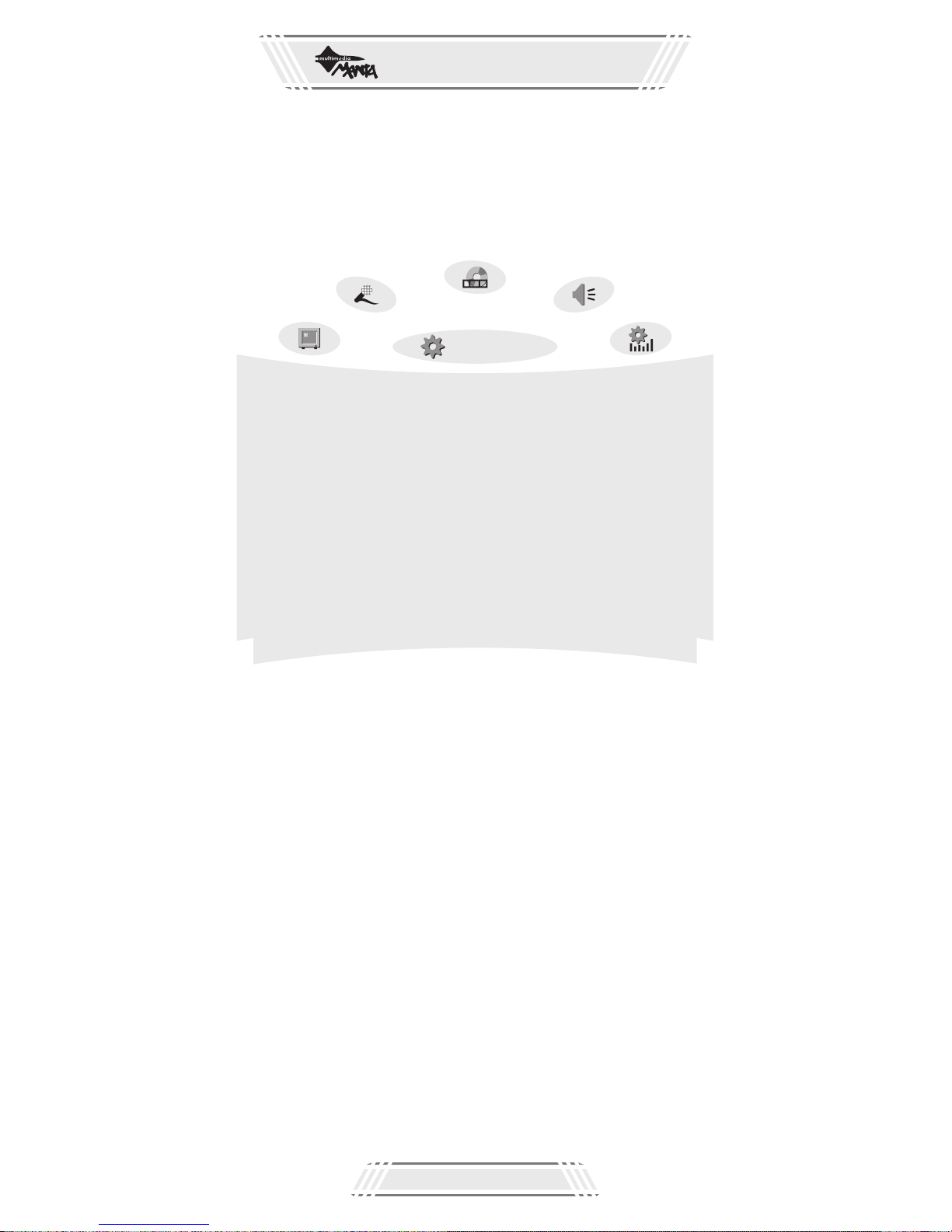
DVD PLAYER
Strona 5
- Używając strzałek çèéê wybierz pożądane funkcje
- Wciśnij „Enter” aby wybrać
- Strzałkami éê wybierz odpowiednie opcje
- Aby wyjść naciśnij ponownie „Setup” na pilocie
SYSTEM
Menu w języku polskim
JĘZYK MENU OSD LANGUAGE
Opcja ta pozwala wybrać język OSD (On-screen Display ). Zawiera języki:
- chiński
- angielski
- polski
WYGASZACZ EKRANU SCREEN SAVER
Opcja ta pozwala włączyć lub wyłączyć wygaszacz ekranu.
Zawiera:
- Screen Saver on
Gdy na ekranie nic nie jest wyświetlane dłużej niż przez 3 minuty włączy się wygaszacz
- Screen Saver of
Wygaszacz nie włączy się.
USTAWIENIA STANDARDOWE - LOAD DEFAULT
Ładuje ustawienia domyślne
- OK
T
A
:
S
W
U
YBIERZ
W
è
E
ç
I
T
N
A
R
I
A
T
:
S
W
Y
:
J
D
é
ê
Ź
JĘZYK OSD
WYGASZACZ EKRANU
USTAWIENIA STANDARDOWE
JĘZYK OSD
WYGASZACZ EKRANU
USTAWIENIA STANDARDOWE
SYSTEM
Page 6
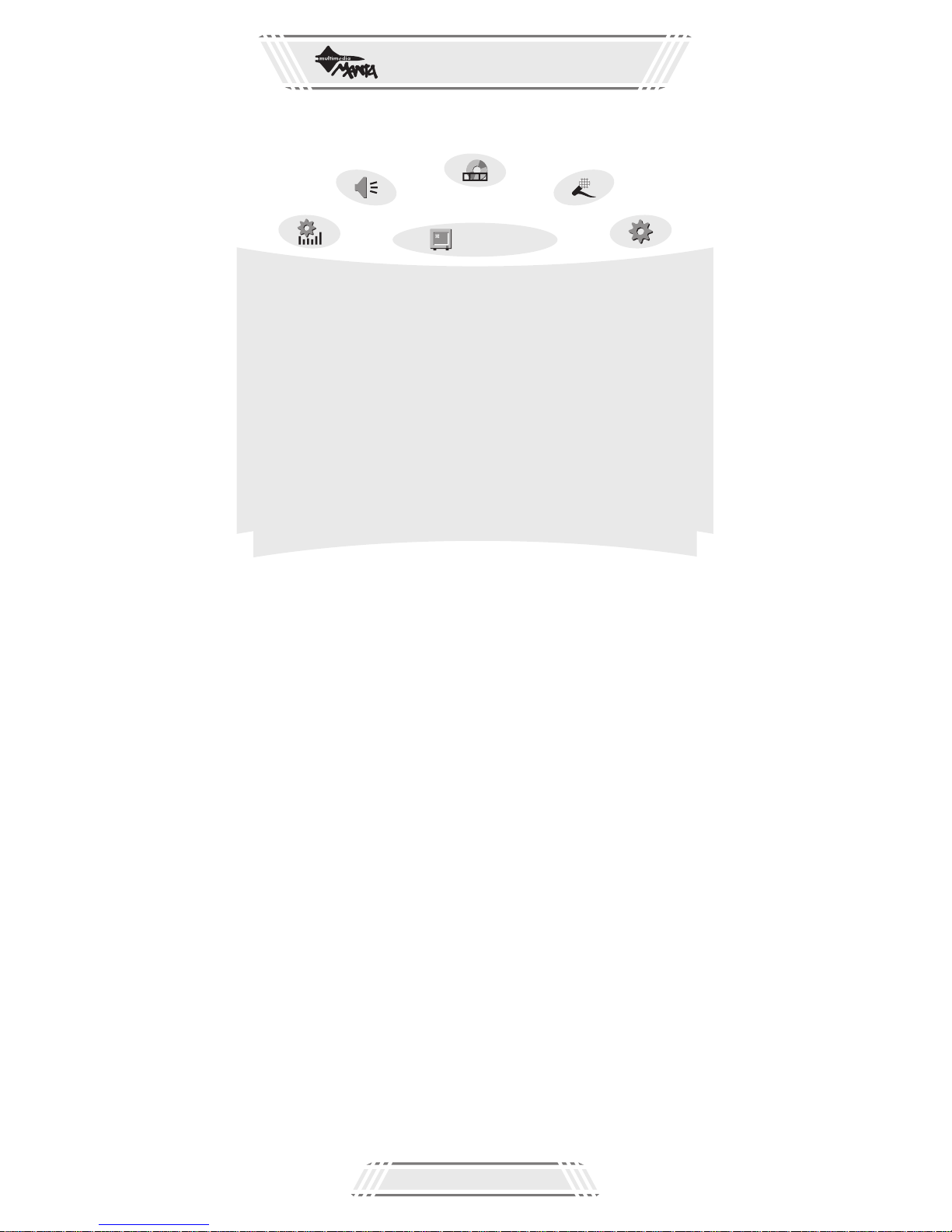
DVD PLAYER
Strona 6
VIDEO - ustawienia obrazu
Menu - ustawień Video
Uwaga specjalna!!!
Jeśli użytkownik ustawi opcję “progressive-scan”, a telewizor nie posiada tej
funkcji, ekran nie wyświetli obrazu.
Aby to zmienić trzeba wyjąć i włożyć płytę z filmem i w trakcie, gdy
odtwarzacz będzie czytał informacje o płycie nacisnąć „SETUP”. Następnie trzy
razy wcisnąć strzałkę do dołu i zatwierdzić „ENTER”. Odtwarzacz powróci do
ustawień fabrycznych i wyświetli obraz na ekranie telewizora.
WYJŚCIE TV TV OUTPUT
Funkcja ta pozwala wybrać sposób przekazywania sygnału do telewizora:
- NTSC
- PAL
- AUTO Jeśli telewizor podłączony jest przez kabel EURO (SCART)
odtwarzacz sam ustawi odpowiedni standard
WYJŚCIE VIDEO VIDEO OUTPUT
Wybieranie wyjścia VIDEO.
- S-VIDEO
- CVBS
- RGB
- YUV*
*YUV BETACAM jest standardem firmy SONY. Jeśli posiadasz telewizor tej firmy, najczęściej musisz wybrać tę opcje.
JASNOŚĆ - BRIGHTNESS
Za pomocą tej funkcji możesz regulować jasność wyświetlanego obrazu.
S
U
YBIERZ
W
A
:
T
W
ç
è
E
I
I
N
T
A
:
R
W
A
T
J
Y
S
:
D
Ź
é
ê
WYJŚCIE TV
WYJŚCIE WIDEO
JASNOŚĆ
KONTRAST
NASYCENIE
TRYB SKANOWANIA
WYJŚCIE TV
WYJŚCIE WIDEO
JASNOŚĆ
KONTRAST
NASYCENIE
TRYB SKANOWANIA
VIDEO
Page 7
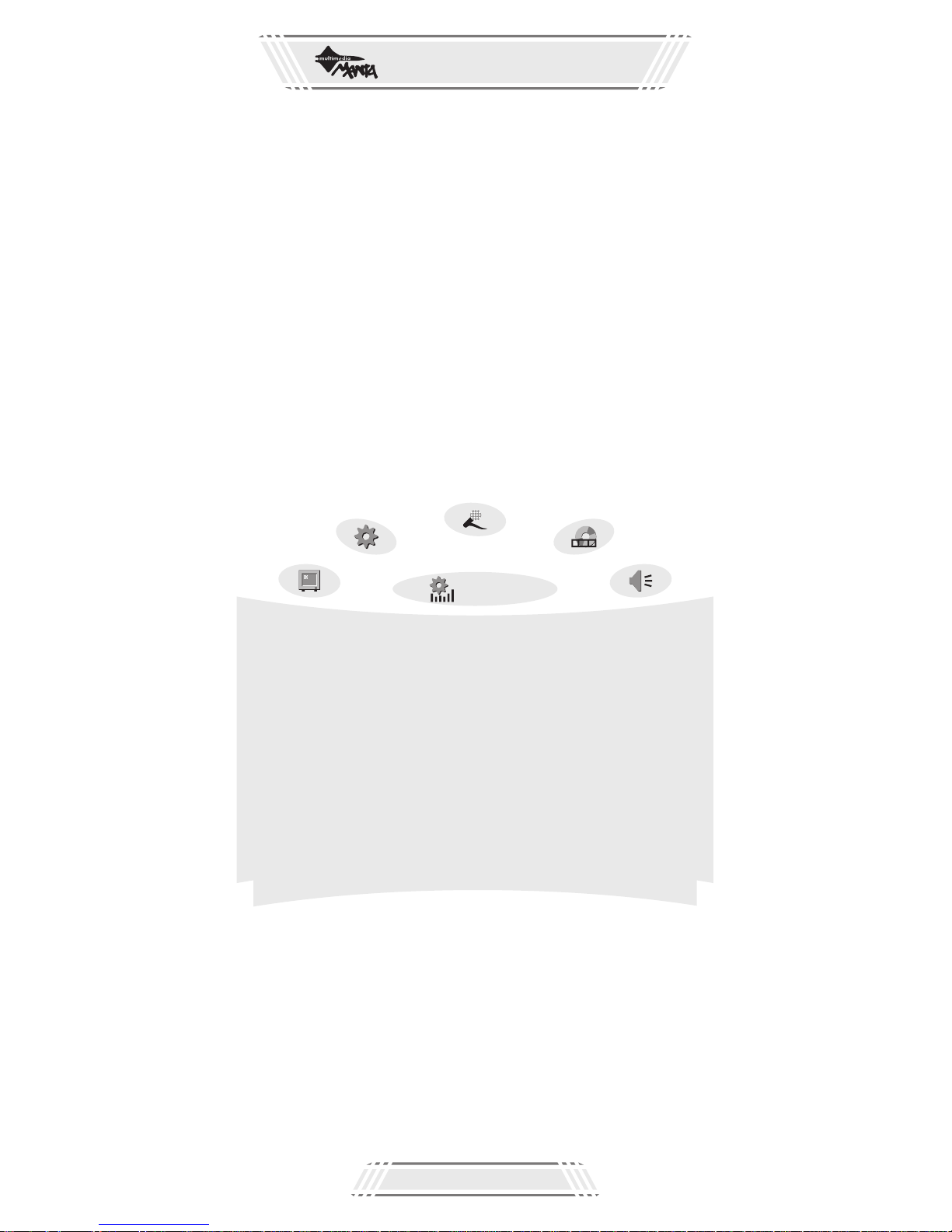
DVD PLAYER
Strona 7
- Aby uaktywnić funkcję, wybierz ją przyciskiem „Enter”
- Naciskając strzałki „lewo/prawo” dobierz jasność ekranu
- Naciskając strzałki „góra/dół” wracasz do menu
KONTRAST - CONTRAST
Za pomocą tej funkcji regulujesz kontrast wyświetlanego obrazu.
- Aby uaktywnić funkcję, wybierz ją przyciskiem „Enter”
- Naciskając strzałki „lewo/prawo” dobierz kontrast obrazu
- Naciskając strzałki „góra/dół” wracasz do menu
NASYCENIE - SATURATION
Za pomocą tej funkcji regulujesz nasycenie kolorów wyświetlanego obrazu.
- Aby uaktywnić funkcję, wybierz ją przyciskiem „Enter”
- Naciskając strzałki „lewo/prawo” dobierz nasycenie obrazu
- Naciskając strzałki „góra/dół” wracasz do menu
AUDIO - ustawienia dźwięku
Menu - ustawień dźwięku
WYJŚCIE CYFROWE DIGITAL OUTPUT
Każdy film DVD ma swoje własne opcje ustawienia dźwięku. Możesz za pomocą tej opcji
dopasować standard dźwięku do posiadanych głośników.
- OFF - Wyłącza wyjście cyfrowe.
- BITSTREAM - Opcje tę wybierz, gdy odtwarzacz podłączony jest do wzmacniacza pozwalającego
na obsługę systemów dźwięku takich jak: DTS, Dolby Digital, PCM.
- LPCM 48K - Jeśli odtwarzacz DVD podłączony jest do wzmacniacza 2 kanałowego (cyfrowy lub
stereo) wybierz tę opcje.
T
YU
S
BIERZ
W
A
:
W
E
I
è
I
N
ç
T
A
:
R
W
A
T
J
S
Y
D
:
é
Ź
ê
WYJŚCIE CYFROWEWYJŚCIE CYFROWE
DŹWIĘK
Page 8
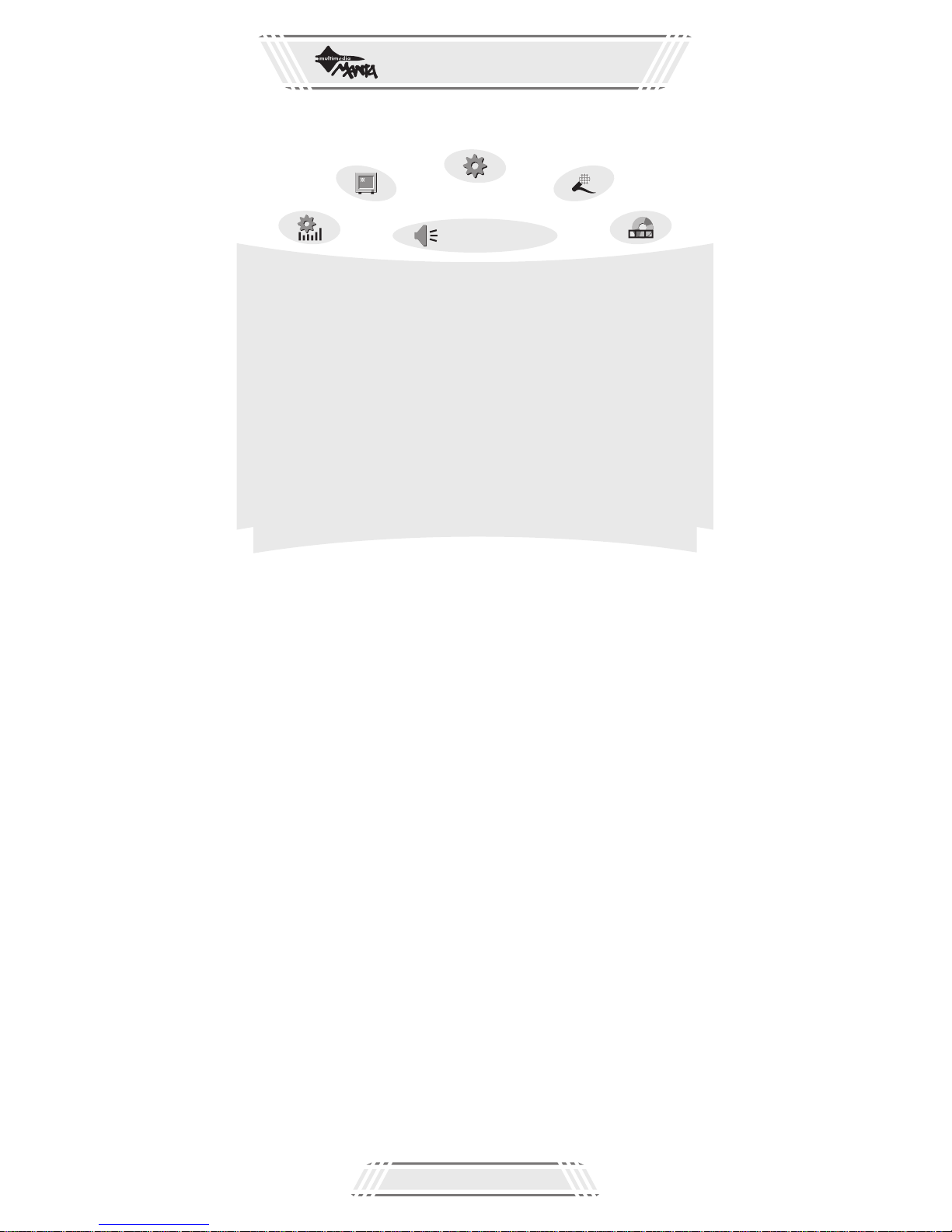
DVD PLAYER
Strona 8
Ustawienia głosników
Menu - ustawień głosików
ILOŚĆ KANAŁÓW - CHANNEL
Do wyboru mamy dwie opcje:
- 5.1CH: 6 kanałów (5 kanałów + subwoofer)
- 2CH: 2 kanały (zwykłe głośniki stereo lub słuchawki)
GŁOŚNIK CENTRALNY I NISKOTONOWY - CEN&SUB
Gdy ustawiony zostanie dźwięk - to 5.1 (i jest on dostępny na płycie) używa się tej opcji aby
dostosować głośnik centralny i satelity.
- LARGE - duża przestrzeń (hala, duży pokój)
- SMALL - mały pokój
- OFF - wyłącz
Uwaga! Jeśli do odtwarzacza podłączone są głośniki pozwalające na uzyskanie niskich
częstotliwości, dźwięku (100 Hz lub poniżej) wybierz „LARGE”
Uwaga! Jeśli podłączone głośniki nie mają możliwości uzyskania niskich częstotliwości, wybierz
„SMALL”. Pamiętaj, że jeśli głośnik niskotonowy nie jest podłączony zawsze wybierz „LARGE”
GŁOŚNIK NISKOTONOWY SUBWOOFER
Gdy ustawiony dźwięk to 5.1 (i jest on dostępny na płycie), używa się tej opcji aby dostosować
głośnik niskotonowy
- ON - włącz
- OFF - wyłącz
Uwaga! Możesz dopasować opóźnienie dźwięku w głośnikach, do rozmiarów pokoju
(dotyczy głośnika centralnego i satelit) ustawiając:
S
U
YBIERZ
A
:
T
W
è
W
N
E
ç
I
A
R
I
T
:
A
W
T
Y
S
:
J
D
é
ê
Ź
KANAŁ
CENTRALNY
SURROUND
SUBWOOFER
KANAŁ
CENTRALNY
SURROUND
SUBWOOFER
GŁOŚNIKI
Page 9
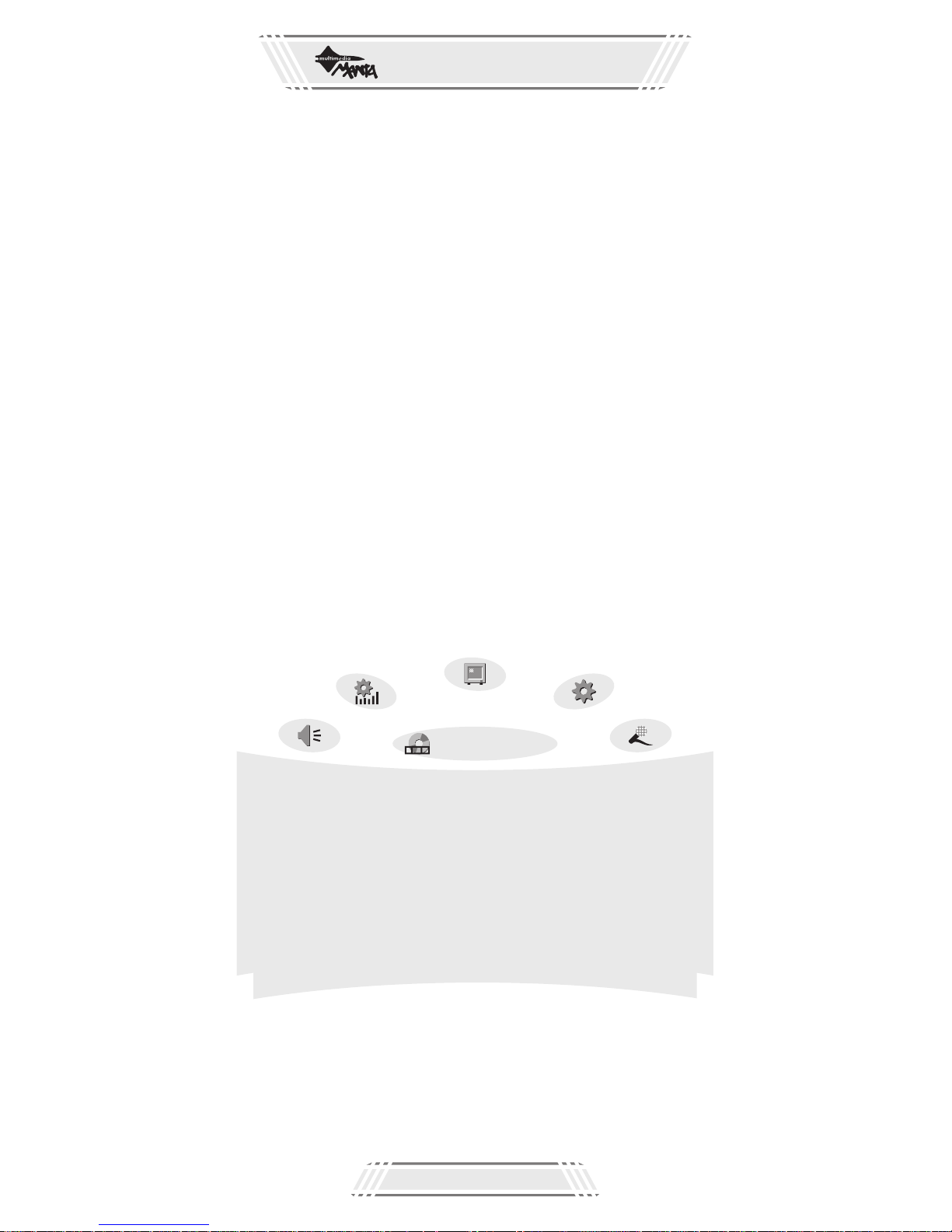
DVD PLAYER
Strona 9
CENTER DELAY
Jeśli odległość między głośnikami przednimi jest większa niż odległość głośnika centralnego od
słuchacza.
Odległość (cm)Opóźnienie (ms)
34 1
68 2
102 3
136 4
170 5
SURROUND DELAY
jeśli odległość między głośnikami przednimi jest większa niż odległość między głośnikami tylnymi
(satelitami)
Odległość: (cm) Opóźnienie (ms)
170 5
340 10
510 15
Uwaga! Tylko płyty zakodowane w systemie dźwięku 5.1 będą odtwarzane z
dźwiękiem przestrzennym. Płyty stereofoniczne odtwarzane są tylko przez
dwa głośniki.
DVD SETUP Ustawienia odtwarzacza
Ustawienia DVD
S
U
YBIERZ
A
:
T
W
I
è
W
N
ç
E
A
I
T
R
:
A
W
T
Y
S
J
:
é
D
Ź
ê
DŹWIĘK
NAPISY
TV SCREEN
ZAZNACZONY KĄT
KONTROLA RODZICIELSKA
NOWE HASŁO
DŹWIĘK
NAPISY
TV SCREEN
ZAZNACZONY KĄT
KONTROLA RODZICIELSKA
NOWE HASŁO
USTAWIENIA DVD
Page 10
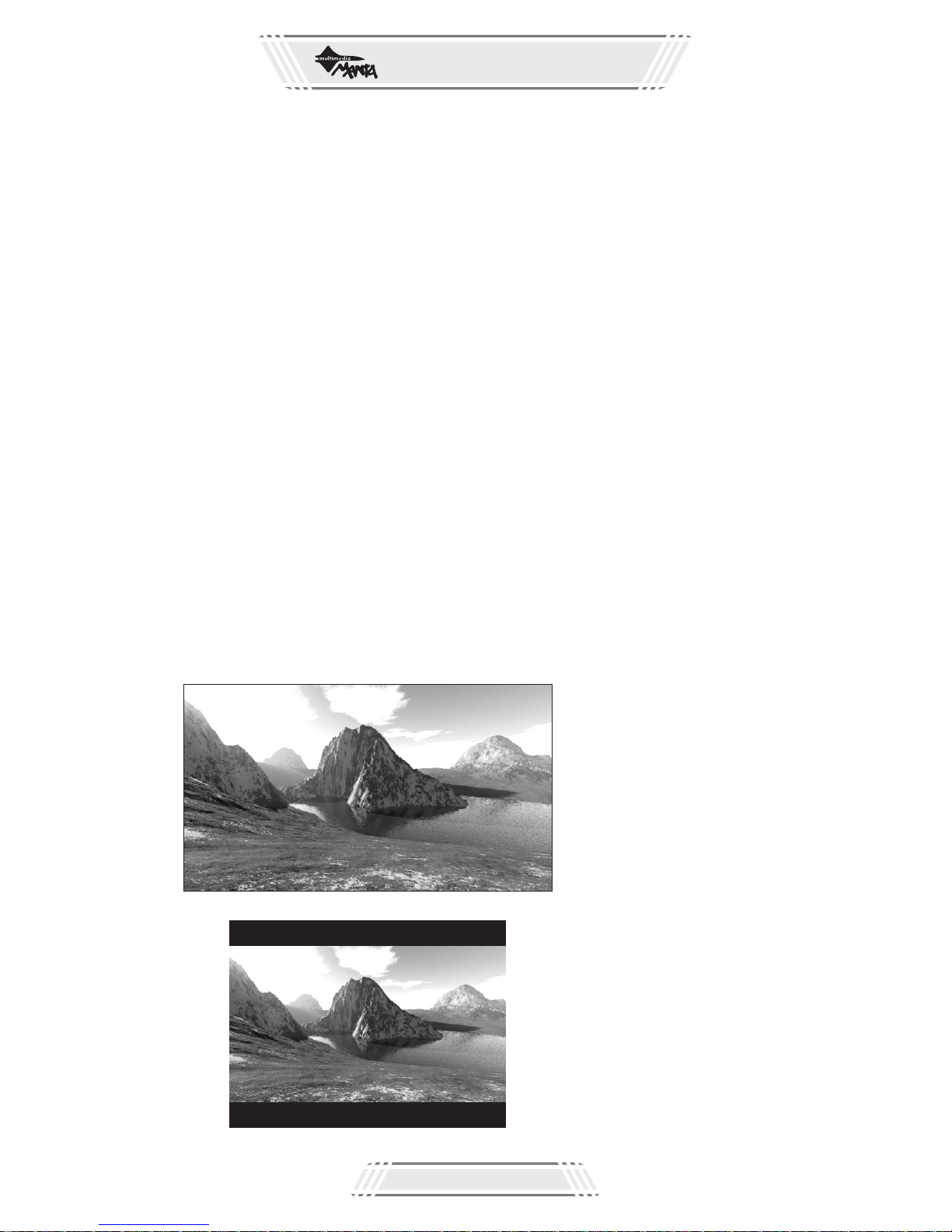
DVD PLAYER
Strona 10
DŹWIĘK - AUDIO
Gdy zaczniesz odtwarzać film, automatycznie wybrany zostanie standardowy język odtwarzania
audio (jeśli jest zawarty na płycie)
- CHINESE (chiński)
- ENGLISH (angielski)
- FRENCH (francuski)
- RUSSIAN (rosyjski)
- JAPANESE (japoński)
- GERMAN (niemiecki)
NAPISY - SUBTITLE
Gdy zaczniesz odtwarzać film, automatycznie wybrany zostanie standardowy język napisów
ustawiony domyślnie, o ile rzecz jasna, płyta zawiera jeden z języków możliwych do ustawienia:
- CHINESE (chiński)
- ENGLISH (angielski)
- FRENCH (francuski)
- RUSSIAN (rosyjski)
- JAPANESE (japoński)
- GERMAN (niemiecki)
FORMAT OBRAZU - TV SCREEN
Format wyświetlanego obrazu zależny jest od ustawień odtwarzacza, funkcji telewizora i jego
możliwości
- 16:9 Wide Screen (szeroki ekran) - dla telewizorów dostosowanych do funkcji „Wide Screen”
- 4:3 Letter Box (LB) (koperta) - u góry i u dołu ekranu widoczne są czarne pasy
- 4:3 Pan and Scan (PS) - obcięte zostają boki obrazu, przez co „rozciągnięty” jest on na całym
ekranie
16:9
Wide Screen
4:3
Letter Box
Page 11

DVD PLAYER
Strona 11
KĄT KAMERY - ANGLE MARK
Niektóre filmy zawierają nagrania tej samej sceny z różnych ustawień kamery.
- ON - gdy różne kąty kamery są dostępne, na ekranie pojawi się odpowiedni symbol
- OFF - nawet gdy różne kąty kamery są dostępne, na ekranie nie pojawi się odpowiedni symbol
KONTROLA RODZICIELSKA - PARENTAL CONTROL
Funkcja ta pozwala na dostosowanie wyświetlanych scen do wieku widza. Na przykład można
wyciąć sceny zawierające przemoc.
- Wpisz osobisty kod (hasło)
- Wciśnij „Enter” na pilocie aby wybrać poziom kontroli
- Naciśnij góra lub dół, aby wyjść
Nie odtworzysz dysku sklasyfikowanego wyżej niż poziom kontroli ustawiony w menu, dopóki nie
skasujesz hasła i poziomu kontroli
Uwaga! Funkcja ta działa tylko z płytami zawierającymi możliwość kontroli rodzicielskiej.
ZMIANA HASŁA-CHANGING PARENT CONTROL PASSWORD
- Wpisz stare hasło
- Wpisz nowe hasło
- Ponownie wpisz nowe hasło
- Naciśnij „góra” lub „dół” aby wyjść
4:3
Pan and Scan
Page 12
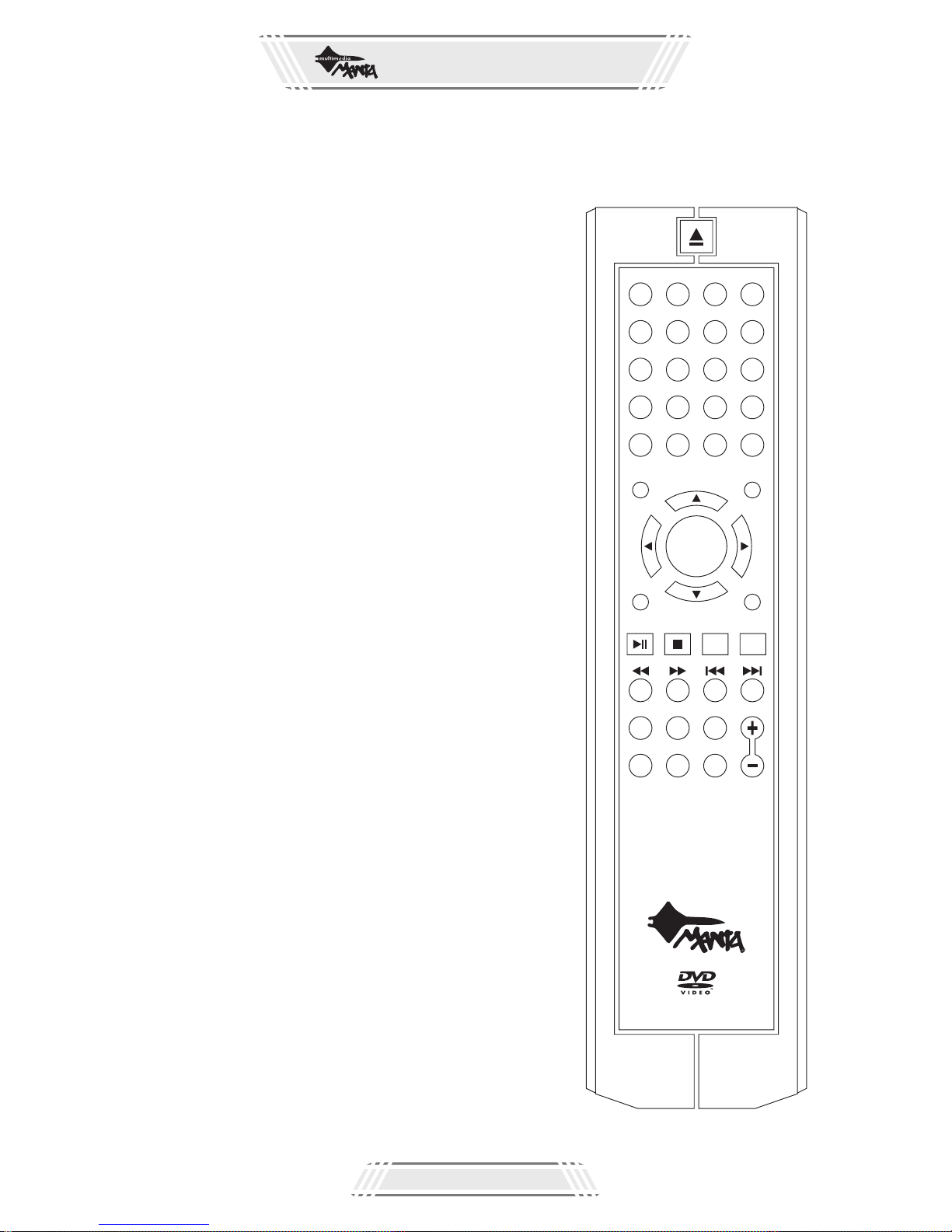
DVD PLAYER
Strona 12
3. Opis pilota
Open/Close - Zamyka lub otwiera tackę na dysk
Setup - Otwiera menu podstawowe odtwarzacza
OSD - Wyświetla OSD
Program - Otwiera menu programowania
Goto - Szukanie według czasu
Reverse - Przewija do tyłu
Fwd - Przewija do przodu
Previous - Cofa do poprzedniej sceny w czasie odtwarzania
Next - Następna scena
Slow - Zwalnia odtwarzanie
Play /Pause - Rozpoczyna odtwarzanie lub włącza pauzę
Step - Uruchamia tryb „klatka po klatce”
N/P - Wybiera NTSC, PAL lub AUTO
Stop - Zatrzymuje funkcję odtwarzania
Title - Otwiera menu filmu DVD
Menu - Otwiera menu odtwarzacza
Angle - Zmienia kamery, gdy na dysku nagrany
jest film z różnymi kątami kamer
Language - Wybiera język
Subtitle - Otwiera menu napisów
Repeat - Powtarza scenę lub film
Repeat A-B - Pozwala na zaznaczenie punktów A i B
P.SCAN - Włącza i wyłącza „progressive scan”
V-MODE - Wybiera standard wychodzącego sygnału
pomiędzy: S-VIDEO, CVBS, VGA, RGB, YUV
L/R - Zmienia język
Volume+/- -Zmienia natężenie głosu
Zoom - Powiększa zaznaczony obszar ekranu
Mute - Wycisza dźwięk
Enter - Powraca do odtwarzania
Uwaga! Przyciski pilota świecą w ciemności.
OSD
LANGUAGE
SUBTITLE
3
6
9
2
5
8
1
4
7
ANGLEGOTO
10+
10/0
N/PPROGSLOWSTEP
MENUTITLE
PBC
RETURN
STOPPL/PA
ZOOMSETUP
VOL
MUTEREPEAT
P-SCAN
L/R
A-B
V-MODE
DVD - 001
ENTER
Page 13
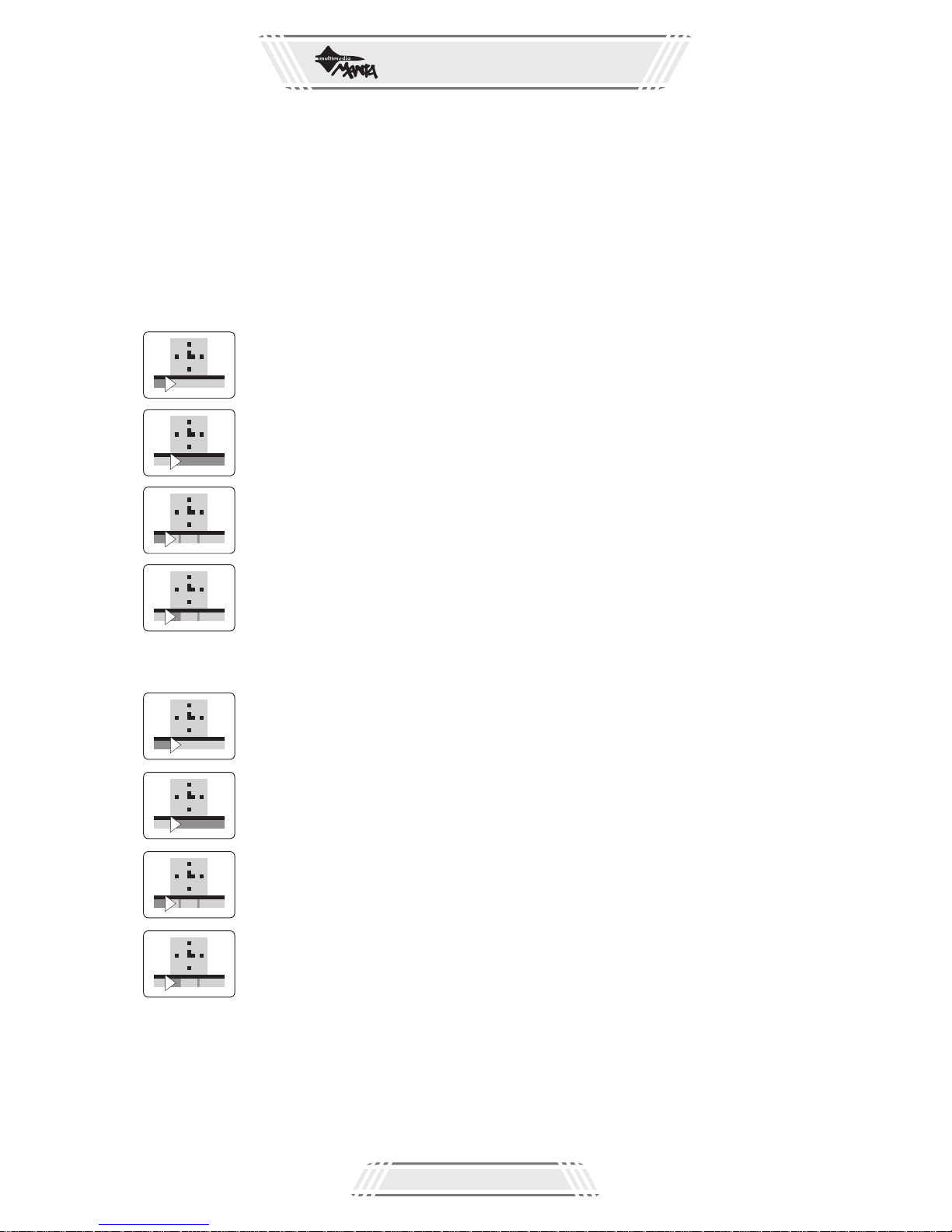
DVD PLAYER
Strona 13
4. Podstawowe funkcje
Uwaga! Wszystkie poniższe funkcje dostępne są w czasie pracy odtwarzacza
z menu ekranowego (OSD).
CZAS ODTWARZANIA ELAPSED PLAY TIME
Gdy dysk jest odtwarzany, możesz nacisnąć ten przycisk aby wyświetlić czas nagrania (medium).
DVD/VCD
Naciśnij przycisk raz, aby wyświetlić czas, jaki minął od początku filmu.
Naciśnij przycisk dwa razy, aby wyświetlić czas, jaki pozostał do końca filmu.
Naciśnij przycisk trzy razy, aby wyświetlić czas, jaki minął od początku aktualnie
odtwarzanego rozdziału (filmu).
Naciśnij przycisk cztery razy, aby wyświetlić czas, jaki pozostał do końca aktualnie
odtwarzanego rozdziału (filmu).
CD/MP3
Naciśnij przycisk raz, aby wyświetlić czas, jaki minął od początku odtwarzanego
utworu.
Naciśnij przycisk dwa razy, aby wyświetlić czas, jaki pozostał do końca
odtwarzanego utworu.
Naciśnij przycisk trzy razy, aby wyświetlić czas, jaki minął od początku dysku.
Naciśnij przycisk cztery razy, aby wyświetlić czas, jaki pozostał do końca aktualnie
odtwarzanego dysku.
PAUZA - FREEZE FRAME (PAUSE)
Gdy odtwarzany jest film DVD/VCD możesz nacisnąć pauzę, aby zastopować obraz na ekranie.
Gdy odtwarzana jest płyta CD/MP3 przycisk ten zatrzymuje odtwarzanie.
Page 14
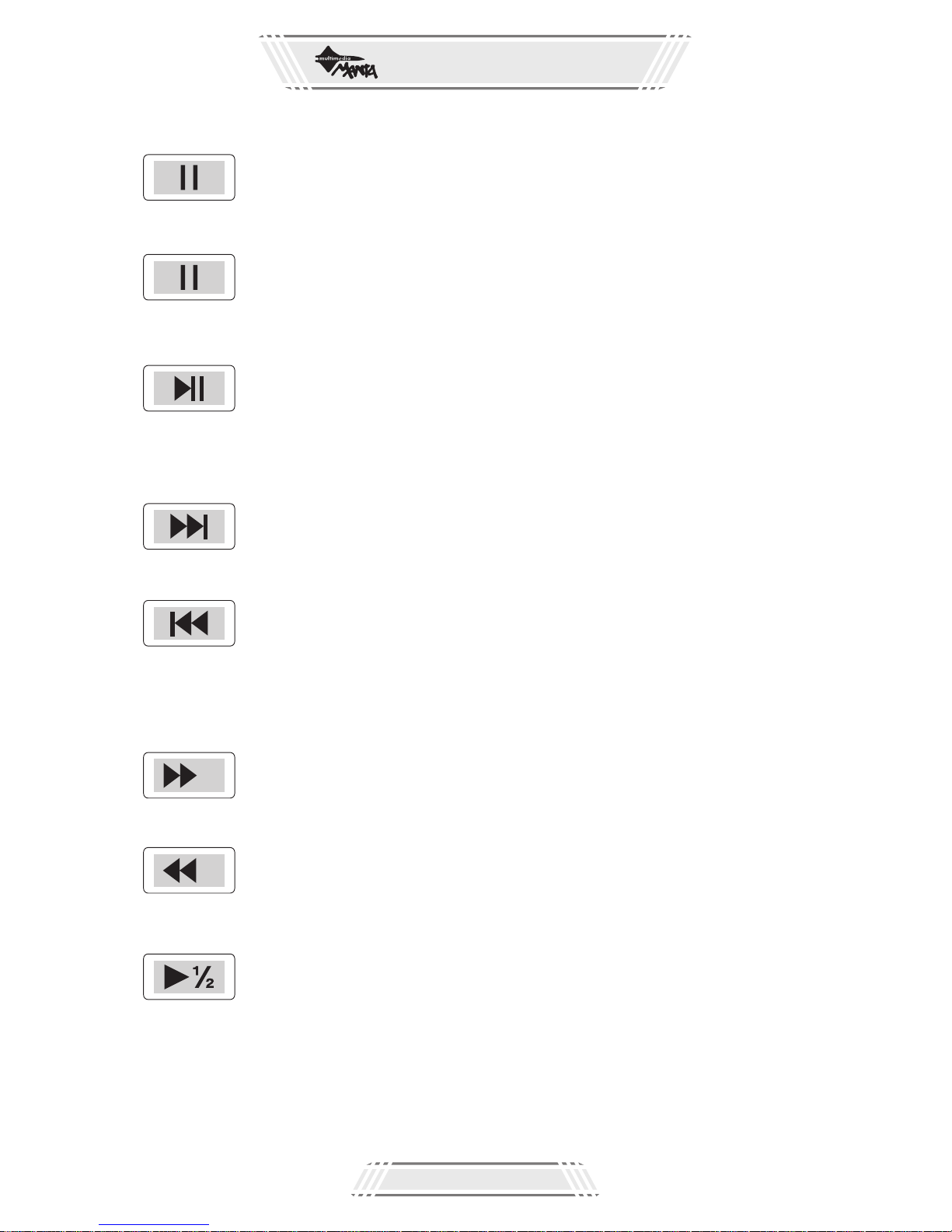
DVD PLAYER
Strona 14
DVD/VCD
Pauza (stop-klatka)
CD/MP3
Pauza (dźwięk jest wyciszony.)
NASTĘPNA KLATKA - FRAME ADVANCE (TYLKO DLA DVD,VCD)
W czasie pauzy wciśnij ten przycisk, aby przesunąć film o jedną klatkę do przodu.
Aby wrócić do normalnego odtwarzania, wciśnij „Play”.
POMINIĘCIE - SKIP PLAYBACK
NEXT
W czasie odtwarzania wciśnij ten przycisk, aby przeskoczyć do następnego rozdziału
lub utworu.
PREVIOUS
W czasie odtwarzania wciśnij ten przycisk, aby przeskoczyć do poprzedniego
rozdziału lub utworu.
SZYBKIE ODTWARZANIE - FAST MOTION PLAYBACK (PICTURE SCAN)
DO PRZODU - FORWARD
W czasie odtwarzania wciśnij ten przycisk, aby przyspieszyć obraz. Za każdym
razem, gdy wciśniesz przycisk, prędkość przewijania obrazu zwiększy się, aż do
prędkości x32. Aby wrócić do normalnego odtwarzania, wciśnij „Play”.
DO TYŁU REVERSE
W czasie odtwarzania wciśnij ten przycisk, aby szybciej przewijać obraz do tyłu. Za
każdym razem gdy go wciśniesz, prędkość przewijania obrazu zwiększy się.
Aby wrócić do normalnego odtwarzania wciśnij „Play”, aż do prędkości x32.
WOLNE ODTWARZANIE - SLOW MOTION PLAYBACK
W czasie odtwarzania wciśnij ten przycisk, aby zwolnić wyświetlanie obrazu. Za
każdym razem gdy go wciśniesz prędkość przewijania obrazu zmniejszy się. Na
przykład: za pierwszym razem będzie to 1/2 normalnej prędkości, a za drugim 1/4
itd. Aby wrócić do normalnego odtwarzania wciśnij „Play”.
2
2
Page 15

DVD PLAYER
Strona 15
5. Funkcje zaawansowane
ZMIANA NAPISÓW - CHANGING SUBTITLES
Używając menu „Napisy” możesz zmieniać języki, w jakich wyświetlane są tłumaczenia dialogów. Na
początku napisy wyświetlane są w języku ustawionym standardowo, ale zawsze możesz dokonać ich
zmiany (dwoma metodami)
METODA 1:
- W czasie odtwarzania filmu wciśnij przycisk „OSD”
- Na ekranie zostanie wyświetlone menu
- Używając strzałek lewo/prawo wybierz odpowiedni język napisów
METODA 2:
- W czasie odtwarzania filmu wciśnij przycisk „Subtitle”
- Na ekranie w górnym rogu pojawi się symbol i nastąpi zmiana języka napisów
- Aby zmienić na następny język, ponownie naciśnij przycisk „Subtitle”
ZMIANA JĘZYKA LEKTORA - CHANGING VOCAL
Jeśli na płycie DVD nagrane są teksty lektora w różnych językach, możesz zmieniać te języki
dwoma metodami.
METODA 1:
- W czasie odtwarzania filmu wciśnij przycisk „OSD”
- Z wyświetlonego na ekranie menu wybierz symbol
- Używając strzałek lewo/prawo wybierz odpowiednie napisy
METODA 2:
- W czasie odtwarzania filmu wciśnij przycisk „L/P”
- Na ekranie w górnym rogu pojawi się symbol i nastąpi zmiana lektora
- Aby zmienić na następny ponownie naciśnij przycisk „L/P”
Page 16

DVD PLAYER
Strona 16
WYCISZENIE - MUTE
Funkcja „Wycisz” służy do wyciszenia lub włączenia dźwięku w czasie odtwarzania dysku.
Aby wyciszyć dźwięk wciśnij przycisk „Mute” w trakcie odtwarzania filmu
Aby przywrócić dźwięk wciśnij przycisk ponownie
WYBIERANIE KĄTA KAMERY - SELECTING CAMERA ANGLE
Filmy DVD posiadają niekiedy możliwość oglądania PEWNYCH scen z punktu widzenia różnych
kamer (po różnymi kątów kamery). Odtwarzacz pozwala na zmianę tych katów dwoma metodami.
METODA 1:
- W czasie odtwarzania filmu wciśnij przycisk „OSD”.
- Z wyświetlonego na ekranie menu wybierz symbol
- Używając strzałek lewo/prawo wybierz odpowiedni kąt lub wybierz jego numer.
METODA 2:
- W czasie odtwarzania filmu wciśnij przycisk „Angle”.
- Na ekranie pojawi się symbol i nastąpi zmiana kąta kamery. Wciskając ten symbol
wielokrotnie możesz przechodzić między różnymi ustawieniami kamery.
Uwaga! Funkcja ta nie działa, gdy na płycie z filmem nie ma nagranych różnych kątów kamery lub
gdy opcja ta została wyłączona w menu.
POWTÓRZ - REPEAT
Powtarza rozdział lub cały film
W czasie odtwarzania wciśnij przycisk „Repeat” . Przycisk ten używany jest do powtórzenia
rozdziału, filmu lub ścieżki.
DVD
W czasie odtwarzania wciśnij raz przycisk „Repeat”, a zostanie powtórzony aktualnie
wyświetlany rozdział.
W czasie odtwarzania wciśnij dwa razy przycisk „Repeat”, a zostanie powtórzony
cały film.
W czasie odtwarzania wciśnij trzy razy przycisk „Repeat”, a odwoła to tryb powtórki.
VCD/CD/MP3
W czasie odtwarzania wciśnij raz przycisk „Repeat”, a zostanie powtórzona aktualnie
odtwarzana ścieżka.
1
1
1
1
Page 17

DVD PLAYER
Strona 17
W czasie odtwarzania wciśnij dwa razy przycisk „Repeat”, a zostanie powtórzony
cały dysk.
W czasie odtwarzania wciśnij trzy razy przycisk „Repeat”, a odwoła to tryb powtórki.
PICTURE CD
W czasie odtwarzania wciśnij raz przycisk „Repeat”, a zostanie powtórzony aktualnie
widoczny obraz.
W czasie odtwarzania wciśnij dwa razy przycisk „Repeat”, a zostanie powtórzony cały
dysk.
W czasie odtwarzania wciśnij trzy razy przycisk „Repeat”, a odwoła to tryb powtórki.
POWTARZANIE SEGMENTÓW - REPEAT A-B
Funkcja ta pozwala na powtórzenie wybranego (zaznaczonego) fragmentu filmu.
- Aby zaznaczyć początek fragmentu, w wybranym momencie przyciśnij przycisk
„Repeat A-B” zaznaczając punkt „A”.
- Gdy wybrana scena skończy się naciśnij go ponownie,
aby wybrać punkt końcowy „B”.
- Zaznaczony fragment będzie odtwarzany w kółko. Aby wyłączyć, wciśnij ponownie
„Repeat A-B”.
POWIĘKSZENIE - ZOOM
Funkcja ta pozwala na powiększenie oglądanego obrazu x2 lub x4.
- W czasie oglądania filmu lub pauzy wciśnij przycisk „Zoom”(obraz zostanie powiększony x2)
- Strzałkami przesuń obraz tak, aby widoczny był interesujący fragment
- Naciskając przycisk „Zoom” ponownie powiększysz obraz (x4)
- Strzałkami wybierz interesujący fragment.
- Ponowne naciśniecie „Zoom” spowoduje powrót do normalnego wyświetlania obrazu.
PROGRAM
Możliwe jest też odtwarzanie mediów w trybie programowanym. Oznacza to, że można wyznaczyć
fragmenty lub rozdziały, które mają być odtworzone.
1
1
A
A
B
B
A
A
B
B
Page 18

DVD PLAYER
Strona 18
DVD
- Podczas odtwarzania DVD wciśnij przycisk „Program”, a pojawi się menu.
Uwaga! Niezależnie w jakim języku jest OSD, menu „Program” jest zawsze po angielsku.
Menu - DVD
- Używając przycisków z cyframi wybierz fragmenty, które chcesz wyświetlić
- Po naciśnięciu „Play” odtwarzane będą zaznaczone wcześniej fragmenty.
VCD
- Podczas odtwarzania VCD wciśnij przycisk „Program”, aby uruchomić tryb odtwarzania
programowego
- Wciśnij przycisk oznaczony cyfrą, aby wybrać żądany numer ścieżki (aby wybrać wciśnij „Enter”,
aby skasować wciśnij „Clear”)
- Wciśnij „Play”, aby uruchomić odtwarzanie zaprogramowanych ścieżek
- Aby opuścić menu, ponownie wciśnij przycisk „Program”
L
S
E
NTER :
C
y
E
E
P
T
l
a
R
G
P
P
G
R
:
:
E
Y
X
A
T
L
I
P
TITLE CHAPT SEL
TITLE CHAPT TITLE CHAPT
TITLE CHAPT SEL
TITLE CHAPT TITLE CHAPT
PROGRAM
L
S
E
NTER :
C
y
E
E
P
T
l
a
R
G
P
P
G
R
:
:
E
Y
X
A
T
L
I
P
TRACK SEL
TRACK TRACK
TRACK SEL
TRACK TRACK
PROGRAM
Page 19

DVD PLAYER
Strona 19
6. Odtwarzanie plików MP3
ODTWARZANIE
METODA 1:
- Włóż dysk zawierający pliki MP3.
- Naciskając strzałki góra/dół wybierz katalog, w którym znajdują się pliki MP3
- Wciśnij „Enter”
- Strzałkami wybierz żądany utwór.
- Wciśnij „Enter”, aby rozpocząć odtwarzanie.
METODA 2:
- Załaduj dysk z plikami MP3
- Odtwarzanie rozpocznie się automatycznie wg kolejności na dysku
- Wybrany plik możesz odtworzyć wybierając jego numer na pilocie
7.Używanie menu płyty DVD
Niektóre filmy DVD posiadają własne menu, które jest zupełnie oddzielnym elementem. Można tu
wybrać do odtworzenia pojedyncze sceny, zmienić język napisów czy lektora. W zależności od dysku,
menu to może się różnić więc, objaśnienie dostępnych w nim opcji nie jest możliwe w tej instrukcji.
- Aby otworzyć menu filmu należy w czasie odtwarzania wcisnąć przycisk „Menu”
- Strzałkami wybierasz żądane opcje z tego menu.
MP3
MP3
PROGRAM
ENTER: ENTER THE DIRECTORY
Directory Name
Directory Name
Directory Name
Page 20

DVD PLAYER
Strona 20
8. Panel przedni
Power - włącza/wyłącza
Open/Close - otwiera i zamyka tackę odtwarzacza
Play/Pause - uruchamia odtwarzanie/Pauza
Stop - zatrzymuje odtwarzanie
Prev - scena/utwór do tyłu
Next - scena/utwór do przodu
9. Podłączenia
Panel tylny
5.1 CH SURROUND AUDIO OUT - wyjście dla analogowych głośników systemu 5.1
VIDEO OUT - wyjście wideo CINCH
S-VIDEO - wyjście S VIDEO
COMPONNENT OUTPUT - wyjście RGB dla monitorów posiadających
możliwość podłączenia sygnału RGB
COAX - elektryczne wyjście cyfrowe audio 5.1
OPTIC - optyczne wyjście cyfrowe audio 5.1
MIXED AUDIO OUT - wyjście audio stereo
VGA OUTPUT - wyjście dla monitorów komputerowych
SCART OUTPUT - wyście EURO SCART dla telewizorów
OPEN/CLOSE
DVD - 001
DVD/DVD-R/DVD-RW\CVD\CD-ROM\CD-R\CD-RW\DVCD\SVCD\CD-DA\CD+G\DTS-CD\MP3\PICTURE-CD
POWER
PLAY/PAUSE STOP PREV NEXT
AUDIO
CE
SL
SW SR
FR
L
R
5.1 CH SURROUND AUDIO OUT S-VIDEO VGA OUTPUT
VIDEO OUT
Pb Y
Pr
COMPONENT
OUTPUT
MIXED
AUDIO OUT
SCART OUTPUT
FL
COAX OPTIC
Page 21

DVD PLAYER
Strona 21
SCHEMAT POŁĄCZENIA S VIDEO, COMPONENT VIDEO ORAZ SIECI
10. Specyfikacja
Długość fali ................................650nm
Format Sygnału...........................PAL/ AUTO/NTSC
Pasmo przenoszenia ....................20Hz~20,000 Hz ±2.5dB
Odstęp sygnału od szumu.............>85dB
Zniekształcenia dźwięku: <-80dB(1KHz)
Zakres dynamiki dźwięku: .............>85dB(1KHz)
Output
Wyjście Audio (Analogowe) ............2V±10%, Load10KW
Wyjście Audio (Cyfrowe)................0.5Vp-p±20%, Load 75W
Wyjście video..............................1Vp-p±20%, Load:75W
Wyjście RGB video.......................Luminancja (Y) 700mv±20%
Kolor (Cb) 535.5mv±20%, Kolor (Cr) 535.5mv±20%
Wyjście S video...........................Luminancja (Y) 1Vp-p±20% (75Wload)
Kolor (C) 0.286Vp-p±20%, (75Wload)
Zasilanie.....................................AC110V~260V; 50/60Hz
Zużycie prądu..............................<25W
Wymiary .....................................480x310x110mm
Waga.........................................<3.5Kg
S VIDEO OUT Terminal
Pr
Pb Y
A
COMPONENT VIDEO OUT Terminal
B
S-VIDEO
OUT
S Video Cable (not included)
TV's S Video
input
terminal
Pr terminal
Pb terminal
Y terminal
Video Cable (not included)
TV's component
video input
terminals
Page 22

DVD PLAYER
Strona 22
11. W razie kłopotów
Zanim udasz się do serwisu, sprawdź według listy czy wszystko zostało prawidłowo podłączone,
obsługiwane sprawdzone i czy nie jest to błąd który łatwo usunąć.
OBRAZ
Brak obrazu
- Sprawdź czy odtwarzacz jest dobrze podłączony
- Podłącz ponownie wszystkie wtyczki do wyjść DVD
- Podłącz odpowiednie wtyczki do wejść telewizora i ustaw go na odpowiednim kanale (AV1,AV2...)
Zniekształcony obraz
- Dysk DVD jest brudny i wymaga czyszczenia
- Jeśli używasz szybkiego przewijania drobne zniekształcenia są normalne
Obraz nie pasuje do telewizora
- Zmień ustawienia obrazu w odtwarzaczu (patrz: Ustawienia odtwarzacza/ Format Obrazu).
DŹWIĘK
Brak dźwięku
- Sprawdź poziom głośności w podłączonym urządzeniu
- Sprawdź czy odtwarzacz jest dobrze podłączony
- Podłącz ponownie wszystkie wtyczki do wyjść DVD
- Podłącz odpowiednie wtyczki do wejść w sprzęcie Audio
- Sprawdź czy odtwarzacz nie ma włączonej funkcji „Wycisz”
Brak efektu stereo przy odtwarzaniu Video CD lub CD
- Sprawdź podłączenie.
- Wciśnij przycisk „STEREO" aby wybrać odpowiednie wyjście.
PILOT NIE PRACUJE POPRAWNIE
- Sprawdź baterie w pilocie. Mogą wymagać wymiany na nowe.
- Używaj pilota z odległości nie większej niż 6 metrów.
- Wyjmij baterie i przez kilka sekund przytrzymaj kilka przycisków dla zresetowania mikroprocesora
wewnątrz pilota.
- Włóż nowe baterie do pilota i ponownie spróbuj go użyć.
ODTWARZACZ NIE URUCHAMIA FILMU
- Brak dysku
- Dysk jest włożony odwrotnie
- Dysk jest brudny i wymaga wyczyszczenia
Page 23

DVD PLAYER
Strona 23
User Manual
To ensure proper use of this product
please read this User Manual carefully
and keep this manual for further reference.
1. Foreword
SAFETY INFORMATION
Caution: The lightning flash with arrowhead symbol, within an equilateral triangle,
is intended to alert the user to "dangerous voltage" and to prevent from a risk of
electric shock.
Caution: To reduce the risk of electric shock, don't open the
cabinet. Refer servicing to qualified personnel only.
Caution: The exclamation point within an equilateral triangle is intended to alert
the user to important operating and maintenance (servicing).
ENVIRONMENT
Operation conditionsŁş
Temperature : +5C+35C (+41F+95F); Humidity : 85%RH
Take special care to follow the instructions as the safety suggestions below:
Warrning! After bringing bought DVD to house, you should wait 2 hours before connecting the
device to power. If above mentioned condition does not fulfil, MANTA does not take responsibility for
burnt power supply.
Warning! Do not use this DVD Player where contact with or immersion in water is a possibility. Do
not use near bathtubs, washbowls, kitchen sinks, laundry tubs, swimming pools, etc.
Warning! The unit should be connected to a power suppply only of the type described in the
operating instructions or as marked on the unit. If you are not sure of the type of power supply to your
home, consult your local dealer or local power company. (For example: 120 or 230V)
Warning! Do not place any heavy object(s) on top your DVD player. The object(s) may fall, causing
serious injury and/or damage to the product.
WARNING
RISK OF ELECTRIC SHOCK
DO NOT OPEN
Page 24

DVD PLAYER
Strona 24
Warning! This product utilizes a laser. Do not open covers and refer servicing to qualified
personnel. Avoid direct exposure to laser beam.
Note! After turning off the unit's power, you can clean the cabinet, panel and remote control with a
soft cloth lightly moistened with a mild detergent solution.
Note! Moisture may form on the lens in the following conditions...
- when the unit is suddenly moved from a cold environment to a warm one.
- immediately after a heater has been turned on.
- in a steamy or very humid room.
If moisture forms inside this unit, it may not operate properly. To correct this problem, turn on the
power and wait about two hours for the moisture to evaporate.
Note! Unpack the unit carefully and make sure that all accessories are put aside.
1. DVD Player x 1
2. Remote Control x 1
3. Audio/Video Cable x 1
4. Scart Cable x 1
5. Battery “AAA” x 2
6. User Manual x 1
Note! Preparing the Remote Control
1. Open the cover.
2. Insert two batteries (AAA), and make sure to match +and- (polarity) on the battery compartment.
3. Close the cover.
- Distance: About 7 m from the front of the remote sensor.
Angle: About 30° in each direction of the front of the remote sensor.
- If you do not use the remote control for a long period of time, remove the batteries to avoid battery
leakage.
DVD Precaution:
Handling:
- Do not touch the playback side of the disc. And do not attach paper or tape to discs.
- Fingerprints and dust on the disc cause picture and sound deterioration. Wipe the disc from the
center outwards with a soft cloth. Always keep the disc clean.
Cleaning:
- Do not use any type of solvent such as thinner, benzine, commercially available cleaners or
antistatic spray for vinyl LPs. It may damage the disc.
Note! To ensure proper use of this product please read this User manual carefully and
retain for future reference.
This DVD player is capable of playing following types of discs:
DVD/DVD-R/DVD-RW/VCD2.0/VCD1.1/CVD/CD-ROM/CD-R/CD-RW/
DVCD/SVCD/- CD-DA/CD+G/DTS-CD/MP3/Picture-CD
Page 25

DVD PLAYER
Strona 25
Note! This player is also capable of playing Kodak, Fuji, Konica Picture-CD, CD-ROM
ISO9660 File System, CD-R ISO9660 File System, CD-RW ISO9660 File System.
2. DVD Player System Description
Setup Menu
This menu can be used to choose audio language, subtitle language, and OSD language or DVD
menu language. You need to use these items when you begin to play a DVD disc.
When you start to play a DVD disc, the DVD player will automatically choose default language if the
DVD player contains this language already.
- When DVD player is playing disc or stops, you can press ”Setup” button on the remote control to
bring this Setup Menu.
- Use éUp/êDown çLeft/èRight arrow buttons to change your setting.
- Press “Enter” button to enter your setting.
- Press éUp/êDown arrow buttons to select the item you want.
- After finishing your setting, you can choose “ SETUP “ to exit.
SYSTEM
System English Menu
Type
of Discs
Contents Disc SizeDiscs Mark
DVD
video
discs
Audio
+Video
(moving
pictures)
VIDEO
CD
Audio
+Video
(moving
pictures)
Audio
CDs
Audio
12cm
8 cm
12cm
8cm
12cm
8 cm
Maximum Playback Time
Approx. 20 minutes
Approx. 20 minutes
Approx. 4 hours (single sided disc)
Approx. 8 hours (double sided disc)
Approx. 80 minutes (single sided disc)
Approx. 160 minutes (double sided disc)
Approx. 74 minutes
Approx. 74 minutes
:
P
R
A TE
GE EN
E
C
S
H
L
I
T
S
C
W
E
:
T
S
è
E
T
ç
U
E
P
V
:
O
E
X
M
:
T
I
é
ê
OSD LANGUAGE
SCREEN SAVER
LOAD DEFAULT
OSD LANGUAGE
SCREEN SAVER
LOAD DEFAULT
SYSTEM
Page 26

DVD PLAYER
Strona 26
OSD LANGUAGE
This item is used to select OSD (On-screen Display ) language. It includes
- Chinese
- English
- Polish
SCREEN SAVER
This item is used to open/close Screen Saver. It includes:
- Screen Saver on Will automatically be executed if nothing is played for three minutes.
- Screen Saver of Would not be executed.
LOAD DEFAULT
This item is used to restore factory default settings. Sub-tem:
- OK
VIDEO - Setup
VIDEO Setup (English) Menu
Special Note! If the user setup the progressive-scan mode but the TV station has not this
function, the screen will have no picture.
The correct way is reopen the DVD player, when you are waiting for the time of reading disc,
please press “SETUP” key in the remote control first, then press “ê” key three times, the last
press “ENTER” key for confirmation, the DVD player will be the original mode from the
factory.
:
P
R
A TE
GE EN
E
C
S
H
L
I
T
S
C
W
E
:
T
S
è
E
T
ç
U
E
P
V
:
O
E
X
M
:
T
I
é
ê
TV OUTPUT
VIDEO OUTPUT
BRIGHTNESS
CONTRAST
SATURATION
SCAN MODE
TV OUTPUT
VIDEO OUTPUT
BRIGHTNESS
CONTRAST
SATURATION
SCAN MODE
VIDEO
Page 27

DVD PLAYER
Strona 27
TV OUTPUT
This item is used to select a TV Signal System to match your TV set. It includes:
- NTSC
- PAL
- AUTO
VIDEO OUTPUT
You can select Video output format according to your requirement. It containsŁş
- SCART
- S-VIDEO
- CVBS
- RGB
- YUV*
*YUV BETACAM is a Video output standard from SONY company. Normally, TVs made by SONY
need to choose this item.
BRIGHTNESS
This item is used to adjust the BRIGHTNESS of your screen
- Press “Enter“ button to enter this item
- Press Left/Right arrow buttons to adjust brightness
- Press Up/Down arrow buttons to exit
CONTRAST
This item is used to adjust the CONTRAST of your screen.
- Press “Enter“ button to enter this item
- Press Left/Right arrow buttons to adjust contrast
- Press Up/Down arrow buttons to exit
SATURATION
This item is used to adjust the SATURATION of your screen.
- Press “ Enter “ button to enter this item
- Press Left/Right arrow buttons to adjust saturation
- Press Up/Down arrow buttons to exit
Page 28

DVD PLAYER
Strona 28
AUDIO - Setup
Audio Setup (English) Menu
DIGITAL OUTPUT
Each DVD disc has its own Audio Output options. You can set up the DVD's Digital Audio Output
according to your speaker system. This contains:
- OFF Turn Digital Output off.
- BITSTREAM Select this option when connecting to an amplifier equipped with DTS decoder,
Dolby Digital decoder and PCM decoder, or audio equipment with digital audio input terminals.
- LPCM 48K When the DVD player is connected with a 2-channel digital or stereo amplifier, please
select this option.
SPEAKER - Setup
Speaker Setup English Menu
:
P
R
A TE
GE EN
E
C
S
H
L
I
T
S
C
W
E
:
T
S
è
E
T
ç
U
E
P
V
:
O
E
X
M
:
T
I
é
ê
DIGITAL OUTPUTDIGITAL OUTPUT
AUDIO
:
P
R
A TE
GE EN
E
C
S
H
L
I
T
S
C
W
E
:
T
S
è
E
T
ç
U
E
P
V
:
O
E
X
M
:
T
I
é
ê
CHANNEL
CENTER
SURROUND
SUBWOOFER
CHANNEL
CENTER
SURROUND
SUBWOOFER
SPEAKER
Page 29

DVD PLAYER
Strona 29
CHANNEL
There are output mode in setup for you to select:
- 5.1CH - 5.1 channel output
- 2CH - 2 channel output
CEN&SUB
When 5.1CH Surround Sound is played, this item is used to adjust center and surround speakers.
It includes:
- LARGE
- SMALL
- OFF
Note! IF you have connected the system to a speaker with low frequencies of 100Hz or below,
select “LARGE”.
Note! IF you have connected the system to a speaker without low frequencies of 100Hz or below,
select “SMALL”. But if you don't connect a subwoofer, always select “LARGE”.
SUBWOOFER
When 5.1CH Surround Sound is played, this item is used to adjust the volume of Subwoofer. It
includes:
- ON
- OFF
Note! You can customize the sound to conform to the acoustics of your room by adding a
delay effect to the sound of the Center and Surround speakers.
CENTER DELAY
IF the distance of Front Speaker is longer than that of Center Speaker, change the setting
according to the table below.
Distance (cm) Setting (ms)
34 1
68 2
102 3
136 4
170 5
SURROUND DELAY
IF the distance of Front Speaker is longer than that of Surround Speaker, change the setting
according to the table below.
Distance (cm) Setting (ms)
170 5
340 10
510 15
Warning! Only disks with 5.1 chanel sound can be played with surround
system. Stereo disks can be played only on two speakers.
Page 30

DVD PLAYER
Strona 30
DVD SETUP
DVD Setup English Menu
AUDIO
When you begin to play a DVD disc, this player will automatically select its default audio language if
the disc's default language is available among the following items.
- CHINESE
- ENGLISH
- FRENCH
- RUSSIAN
- JAPANESE
- GERMAN
SUBTITLE
When you begin to play a DVD disc, the default subtitle of this player will automatically be displayed
if the disc's default subtitle is available among the following items.
- CHINESE
- ENGLISH
- FRENCH
- RUSSIAN
- JAPANESE
- GERMAN
TV SCREEN
How the picture formats appear on your TV depends on the kind of TV you have and the picture
mode your TV is set to:
- 16:9 Wide Screen - for wide screen TV (Full Mode)
- 4:3 Letter Box (LB) - refers to pictures where black bands appear at the top and bottom
- 4:3 Pan and Scan (PS) - refers to pictures where part of the picture is cut off so it fills the whole
screen
:
P
R
A TE
GE EN
E
C
S
H
L
I
T
S
C
W
E
:
T
S
è
E
T
ç
U
E
P
V
:
O
E
X
M
:
T
I
é
ê
AUDIO
SUBTITLE
TV SCREEN
ANGE MARK
PARENT CONTROL
PASSWORD
AUDIO
SUBTITLE
TV SCREEN
ANGE MARK
PARENT CONTROL
PASSWORD
DVD SETUP
Page 31

DVD PLAYER
Strona 31
ANGLE MARK
Some DVDs contain multiple angles of a particular scene or sequence.
This item includes:
- ON When multiple camera angles are available, the symbol will be displayed on screen
- OFF When multiple camera angles are available, the symbol will NOT be displayed on screen
PARENTAL CONTROL
The Parental Control is a rating limit system, like movie ratings. This helps you control the types of
DVDs that your family watches. For example, you could edit out violent scenes that are unsuitable for
children.
- Enter a personal 4-digital security code
- Press “ Enter “ button to select the parental control level
- Press Up / Down arrow button to exit
You cannot play DVD discs rated higher than the level you selected unless you cancel the parental
control function
Note: This feature works with DVD disc that have been assigned a rating.
16:9
Wide Screen
4:3
Letter Box
4:3
Pan and Scan
Page 32

DVD PLAYER
Strona 32
CHANGING PARENT CONTROL PASSWORD
- Enter old 4-digital security code
- Enter new 4-digital security code
- Re-enter to confirm your new 4-digital security code
- Press Up/Down arrow button to exit
3. Remote Control Description
Open/Close - Power On/Off the DVD player
Setup - Bring up DVD player's Setup Menu
OSD - Display Console Menu
Program - Bring up Program Menu
Goto - Time Search
Reverse - Fast Reverse
Fwd - Fast Forward
Previous - Go back to the previous chapter during playback
Next - Skip to the next chapter during playback
Slow - Slow motion
Play/Pause - Begin disc play and select menu item
/Pause the playback
Step - And enter step mode where video
can be advanced frame by frame
N/P - Select NTSC, PAL, AUTO
Stop - Stop playback
Title - Enter the title menu for DVD disc
Menu - Bring up DVD's Menu
Angle - Use to access various camera angels on a DVD.
Language - Select language
Subtitle - Select subtitle
Repeat - Repeat a chapter or title
Repeat A-B - Use to mark a segment
to repeat between A and B
P.SCAN - Select progressive scan YUV
interlace YUV output format
V- MODE - Select S-VIDEO, CVBS, VGA, RGB,
YUV video output format
L/R - Change language
Volume+/- - Adjust volume
Zoom - Magnify areas within a picture
Mute - To mute the sound of playback
Enter - Press this button to turn on or off the player
Note! The buttuns of remote control lights in the darkness.
OSD
LANGUAGE
SUBTITLE
3
6
9
2
5
8
1
4
7
ANGLEGOTO
10+
10/0
N/PPROGSLOWSTEP
MENUTITLE
PBC
RETURN
STOPPL/PA
ZOOMSETUP
VOL
MUTEREPEAT
P-SCAN
L/R
A-B
V-MODE
DVD - 001
ENTER
Page 33

DVD PLAYER
Strona 33
4. Basic Operation
Note! All the following Icons are shown on OSD during operation.
ELAPSED PLAY TIME
While the disc is playing, you can press this button, and the Elapsed Play Time will be displayed.
DVD/VCD
Press this button once to display the time that has elapsed from the beginning of the
disc.
Press this button twice to display the time that is still reminding to the end of the disc.
Press this button three times to display the time that has elapsed from the beginning
of the current chapter.
Press this button four times to display the time that is still reminding to the end of the
current chapter.
CD/MP3
Press this button once to display the time that has elapsed from the beginning of the
current sound track.
Press this button twice to display the time that is still reminding to the end of the
current sound track.
Press this button three times to display the time that has elapsed from the beginning
of the disc.
Press this button four times to display the time that is still reminding to the end of the
disc.
FREEZE FRAME (PAUSE)
While the DVD is playing, you can press pause/step button,
Page 34

DVD PLAYER
Strona 34
DVD/VCD
Still mode (Freeze Frame)
CD/MP3
Pause mode (The sound is muted.)
FRAME ADVANCE (FOR DVD,VCD ONLY)
During still mode, press this button to advance the picture one frame at a time.
Press “PLAY” button to resume normal playback.
SKIP PLAYBACK
NEXT
During playback, press this button to skip a chapter (VCD/DVD) or a track (CD).
PREVIOUS
During playback, press this button to go to the previous chapter (VCD/DVD) or a track
(CD).
FAST MOTION PLAYBACK (PICTURE SCAN)
FORWARD
During playback, press this button to search at the next speed.
Press this button again and the forward speed becomes faster. With each
consecutive Press of this button, the forward search speed increases.
Press “Play” button to resume normal playback.
REVERSE
During playback, press this button to search at the next speed.
Press this button again and the reverse speed becomes faster. With each
consecutive press of this button, the reverse search speed increases.
Press “Play” button to resume normal playback.
SLOW MOTION PLAYBACK
During Playback, press slow button for forward slow motion playback.
With each consecutive press of the slow button, the playback speed decreases. For
example, the first press of the button plays back at 1/2 normal speed, the second
press plays back at 1/4 speed, etc.
2
2
Page 35

DVD PLAYER
Strona 35
5. Advanced Operation
CHANGING SUBTITLES
You can use Subtitle feature to change subtitle from one language to another language. The
subtitle will be displayed in the default language; however, the following methods can be used to
change subtitles.
METHOD 1:
- During DVD's playback, press “OSD” button
- Console Menu will be displayed on screen, and then highlight this item
- Press Left/Right arrow button or number button to select subtitle
METHOD 2:
- During DVD's playback, press “Subtitle” button
- Screen displays the symbol and the next subtitle appears
- Press “Subtitle” button to scroll through the available button
CHANGING VOCAL
When a DVD is recorded with multiple soundtracks, you can use the Vocal feature to change the
audio language.
METHOD 1:
- During playback, press “OSD” button
- Console Menu appears on the screen, and highlight the symbol
- Press Left/Right arrow button or number button to select language
METHOD 2:
- During playback, press “L/P” button
- The symbol appears on screen, and the next language (soundtrack) is played. Keep
pressing the “L/P” button to scroll through available languages
MUTE
The “Mute” function is to mute/restore the sound of playback of any disc.
Press “Mute” button during playback, then the sound will be vanished
During the playback in mute mode, press the “mute” button again to restore sound
SELECTING CAMERA ANGLE
Some DVDs contain multiple angles of a particular scene or sequence. This DVD player supports
two kinds of methods for viewing camera angle.
Page 36

DVD PLAYER
Strona 36
METHOD 1:
- During playback, press “OSD” button
- Console Menu will appear on screen, then Highlight the symbol
- Press Left/Right arrow buttons or enter number to change camera angle
METHOD 2:
- During playback, press “Angle” button
- Screen will show symbol. Different camera angles will be shown by continuing to press
“Angle” button
Note! This feature does not work, when a DVD has not been recorded with a multi-camera angel
system.
REPEAT
To Repeat a Chapter or Title
During playback, press “Repeat” button, the following symbols will be displayed on screen. This
“Repeat” button is used to repeat a chapter, title or a track.
DVD
During playback, press “Repeat” button once, the current chapter will be repeated
During playback, press “Repeat” button twice, the whole disc will be played
repeatedly
During playback, press “Repeat” button three times to cancel repeat mode
VCD/CD/MP3
During playing, press “Repeat” button once, the current track will be repeated
During playing, press “Repeat” button twice, the whole disc will be played repeatedly
During playing, press “Repeat” button three times to cancel repeat mode
PICTURE CD
During playback, press “Repeat” button once, the current picture will be repeated
During playback, press “Repeat” button twice, the whole disc will be played
repeatedly
During playback, press “Repeat” button three times to cancel repeat mode
1
1
1
1
1
1
Page 37

DVD PLAYER
Strona 37
REPEAT A-B
Repeat A-B lets you repeat a specific segment on the DVD that you define
At the start of the segment you want to repeat, press the “Repeat A-B” button to
mark the start (A) point
When the picture plays to the end of the segment you want to mark, press “Repeat
A-B” button to mark (B) point. Then the segment you set will plays repeatedly
To turn “Repeat A-B” off, press “Repeat A-B” button to resume normal playback
ZOOM
The Zoom feature lets you magnify area within a picture up to x2 or x4
- During DVD's playback or freeze frame, press “Zoom” button on the screen to magnify picture up
to x2
- Press Up/Down/Left/Right arrow buttons to choose the location you want to magnify
- Press “Zoom” button again to magnify the picture up to x4
- In the same way, press Up/Down/Left/Right arrow buttons to choose the location you want to
magnify
- Press “Zoom” button again to cancel Zoom function
PROGRAM
The Program playback option allows you to enter the order in which you want chapters to play.
During DVD's playback, press “Program” button to bring up Program Menu.
Warning! OSD in Program Menu is always in english (in all OSD languages).
DVD
DVD Program Setup English Menu
A
A
B
B
A
A
B
B
L
S
E
NTER :
C
y
E
E
P
T
l
a
R
G
P
P
G
R
:
:
E
Y
X
A
T
L
I
P
TITLE CHAPT SEL
TITLE CHAPT TITLE CHAPT
TITLE CHAPT SEL
TITLE CHAPT TITLE CHAPT
PROGRAM
Page 38

DVD PLAYER
Strona 38
- Use the Number buttons to enter the Title/Chapter in the order you want them to play
- Then, press “Play” button to play Title/Chapter in the programmed order
VCD
- During VCD's playback, press “Program” button to bring up Program Menu
VCD Program Setup Menu
- Press “Number” button to choose Track No
- Press “Enter” button to select the track, or press “Clear” button to dele the track
- Press “Play” button to play in programmed order
- Press “Program” button again to leave Program Menu
6. Playing MP3 discs
PLAYING
METHOD 1:
- Load MP3disc
- Press UP/Down arrow buttons to select directory where to play MP3 files, then press “Enter”
button
- Press UP/Down arrow buttons to select the file which you want to play
- Press “Enter”/”Play” button to start playing
L
S
E
NTER :
C
y
E
E
P
T
l
a
R
G
P
P
G
R
:
:
E
Y
X
A
T
L
I
P
TRACK SEL
TRACK TRACK
TRACK SEL
TRACK TRACK
PROGRAM
MP3
MP3
PROGRAM
ENTER: ENTER THE DIRECTORY
Directory Name
Directory Name
Directory Name
Page 39

DVD PLAYER
Strona 39
METHOD 2:
- Load MP3disc
- The player will play MP3 disc in order
- You can also press Number button to select Track number
7. Using DVD Menu
Some DVD discs have on-screen menus called DVD Menu that are separate from the DVD's Setup
Menu. The DVD Menu might only contain a list of the titles and chapters, or it may allow you to
change features language and specific information. The content and operation of DVD Menu vary
from disc to disc, the following explanation gives you idea of basic operation.
- During DVD's playback, press “menu” button to bring up DVD Menu
- Press Up/Down/Left/Right arrow button or Number button to select the items you require
8. Front Panel
Power - on/off
Open/Close - open or close the player loader
Play/Pause - play or pause the disc
Stop - stops the disc
Prev - previous scene/ title
Next - next scene/ title
9. Connection
Rear Panel Description
OPEN/CLOSE
DVD - 001
DVD/DVD-R/DVD-RW\CVD\CD-ROM\CD-R\CD-RW\DVCD\SVCD\CD-DA\CD+G\DTS-CD\MP3\PICTURE-CD
POWER
PLAY/PAUSE STOP PREV NEXT
AUDIO
CE
SL
SW SR
FR
L
R
5.1 CH SURROUND AUDIO OUT S-VIDEO VGA OUTPUT
VIDEO OUT
Pb Y
Pr
COMPONENT
OUTPUT
MIXED
AUDIO OUT
SCART OUTPUT
FL
COAX OPTIC
Page 40

DVD PLAYER
Strona 40
5.1 CH SURROUND AUDIO OUT - 5.1 analog audio output
VIDEO OUT - video output CINCH
S-VIDEO - output for S-VIDEO
COMPONNENT OUTPUT - output for RGB compilant monitors
COAX - electric output for 5.1 digital audio
OPTIC - optical output for 5.1 digital audio
MIXED AUDIO OUT - stereo audio output
VGA OUTPUT - output for PC monitors
SCART OUTPUT output for TV EURO SCART
Note! When connecting to amplifiers (speakers) and television, please attach connectors of
the same type and color to their corresponding connectors.
S VIDEO OUT Terminal
Pr
Pb Y
A
COMPONENT VIDEO OUT Terminal
B
S-VIDEO
OUT
S Video Cable (not included)
TV's S Video
input
terminal
Pr terminal
Pb terminal
Y terminal
Video Cable (not included)
TV's component
video input
terminals
Page 41

DVD PLAYER
Strona 41
10. Specifications
Pickup Wavelength ......................Wavelength: 650nm
Signal System .............................PAL/ AUTO/ NTSC
Frequency Response ...................20Hz~20,000 Hz ±2.5dB
Signal-to-Noisy Ratio ....................>85dB
Audio Distortion+Noise: <80dB(1KHz)
Audio Dynamic Range ..................>85dB(1KHz)
Output
Audio output (Analog audio) ...........average output:
2V±10%, Load: 10KW
Audio output (Digital audio) ............average output:
0.5Vp-p±20%, Load: 75W
Video output ...............................average output:
1Vp-p±20%, negative sync, Load: 75W
Component video output...............Color difference output:
Luminance (Y) 700mv±20%;
Color (Cb) 535.5mv±20%, Color (Cr) 535.5mv±20%
S video output.............................average output:
Luminance signal (Y) 1Vp-p±20% (75Wload);
Color signal (C) 0.286Vp-p±20%, (75Wload)
Power Supply..............................AC110V~260V; 50/60Hz
Power Consumption .....................<25W
Dimensions.................................480x310x110mm
Weight.......................................<3.5Kg
11. Troubleshooting
Before requesting service for this player, check the items below for a possible cause of the
problem you are experiencing. Some simple checks or a minor adjustment on your part may eliminate
the problem and restore proper operation.
PICTURE
No Picture
- Ensure that the equipment is connected properly.
- Connect the video cable securely into the appropriate jacks.
- Select the appropriate video input mode on the TV so the picture from the DVD video player
appears on the TV screen.
Picture Distorted
- The disc is dirty and needs to be cleaned.
- It is normal for some distortion to appear while Fast Motion Playback.
Picture not Suit TV Screen
- Change “TV SCREEN” setting in DVD Setup Menu to suit your television.
Page 42

DVD PLAYER
Strona 42
SOUND
No Sound
- Check the connections.
- Check the volume on the equipment you have connected.
- Connect the audio cable securely into the appropriate jacks.
- Ensure that the input settings for the television and stereo system are correct.
- IF the player is in mute mode, please press “Mute” button again to turn on sound.
No Stereo Sound Effect when Playing Video CD or CD
- Check the connections.
- Press “Stereo” button to select stereo sound.
THE REMOTE CONTROL DOES NOT WORK PROPERLY
- Remove the obstacle existing between the DVD player and the remote control.
- The remote control is too far from the DVD video player. Operate the remote control within
operating distance.
- Point the remote control at the remote sensor of the DVD video player.
- If the batteries in the remote control are exhausted, please replace batteries with new ones.
THE DVD PLAYER DOES NOT START PLAYBACK
- No disc is inserted. (“No disc” symbol appears on the screen). Please insert disc.
- The disc is placed upside down. Place the disc with the playback side down.
- The disc is dirty. Please clean the disc.
If you are in doubt about some of the following items or if the remedies indicated in the chart do not
solve the problem consult your local dealer for service.
Page 43

Page 44

KARTA GWARANCYJNA
....................................................................................
TYP SPRZĘTU
....................................................................................
NR. FABRYCZNY
........................................................................................................................................
........................................................................................................................................
DANE KUPUJĄCEGO
WARUNKI GWARANCJI
GWARANCJA JEST WAŻNA 24 MIESIĄCE OD DATY ZAKUPU.
Klientowi przysługuje prawo wymiany sprzętu na nowy, jeżeli firma „MANTA” stwierdzi, że usunięcie wad jest niemożliwe do
wykonania, w przypadku wad fabrycznych ujawnionych w ciągu 5 dni od daty zakupu. Karta gwarancyjna wypełniona w sposób
niepełny lub niepoprawny jest nieważna.
Gwarancją nie są objęte:
Wadliwe działanie lub uszkodzenia spowodowane niewłaściwym użytkowaniem lub nadużywaniem produktu, niedbałością
klienta lub stosowaniem nieoryginalnych materiałów eksploatacyjnych, a także stosowaniem produktu niezgodnie z instrukcją
obsługi lub przepisami bezpieczeństwa.
Wadliwe działanie i uszkodzenia wynikłe wskutek pożaru, powodzi, uderzeń pioruna, przepięć w sieci energetycznej,
podłączenia do nie uziemionego gniazda zasilania, działania środków chemicznych.
Reklamujący zobowiązany jest dostarczyć urządzenie do sprzedawcy w oryginalnym opakowaniu fabrycznym. W innym
przypadku ryzyko uszkodzenia urządzenia podczas transportu ponosi reklamujący, oraz istnieje możliwość nie przyjęcia
urządzenia do serwisu z braku możliwości identyfikacji producenta urządzenia.
Ujawnione w okresie gwarancji wady sprzętu będą usuwane bezpłatnie po dostarczeniu urządzenia do serwisu w terminie: 14
dni w przypadku dostarczenia urządzenia do punktu sprzedaży i gdy usunięcie usterki jest możliwe w serwisie „MANTY”, 21 dni
w przypadku konieczności wysyłania urządzenia poza punkt sprzedaży lub sprowadzania niezbędnych do naprawy części.
Nabywca traci prawa gwarancyjne w przypadku dokonania zmian konstrukcyjnych w produkcie!
Wszelkie uszkodzenia mechaniczne sprzętu, typu złamania, pęknięcia, urwania, itp. NIE PODLEGAJĄ NAPRAWIE
GWARANCYJNEJ. Ewentualna naprawa, będzie odpłatna i ustalana indywidualnie z klientem przez serwis firmy MANTA.
BEZ PIECZĄTKI PUNKTU SPRZEDAŻY (LUB DOWODU ZAKUPU) ORAZ DATY SPRZEDAŻY KARTA GWARANCYJNA
JEST NIEWAŻNA
DATA SPRZEDAŻY......................................................................................
Pieczątka i Podpis sprzedającego
Przed oddaniem odtwarzacza do reklamacji proszę sprawdzić jakość nośnika DVD lub CD.
Porysowane albo źle nagrane płyty mogą powodować nieprawidłowe działanie urządzenia.
Najszybszą metodą rozwiązania wielu problemów jest kontakt z naszym serwisem.
tel: (022) 332 34 63
od poniedziałku do piątku w godz. 9.00-17.00
